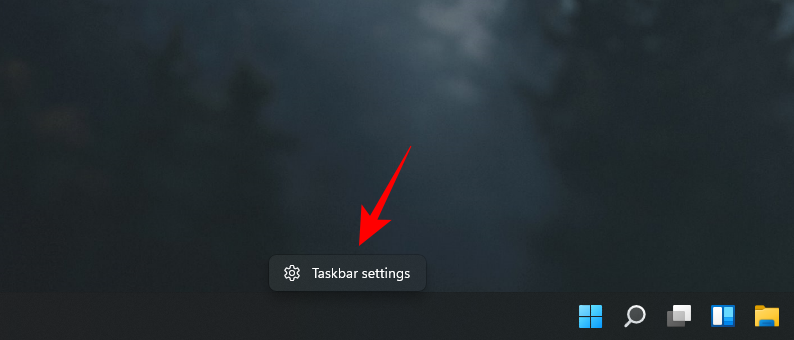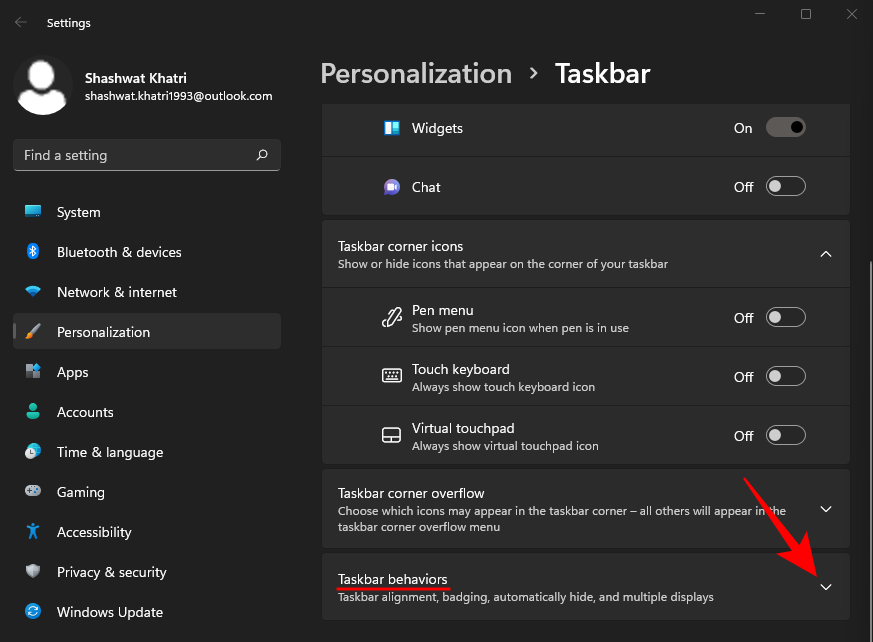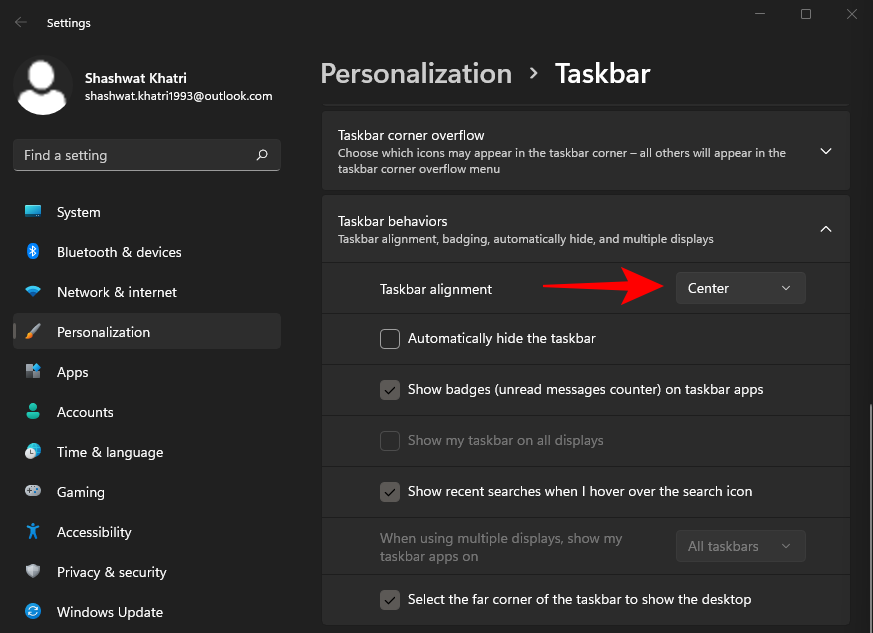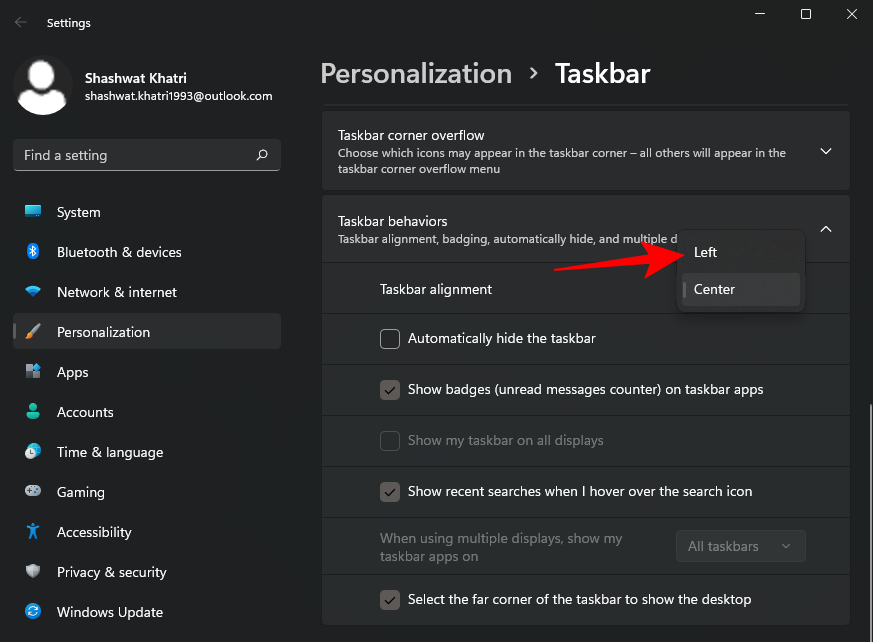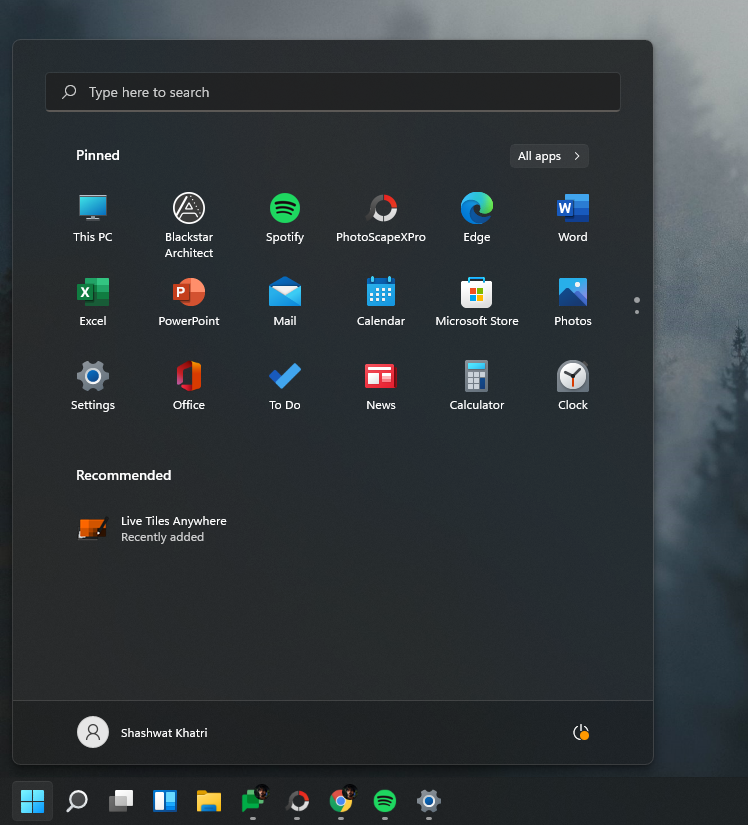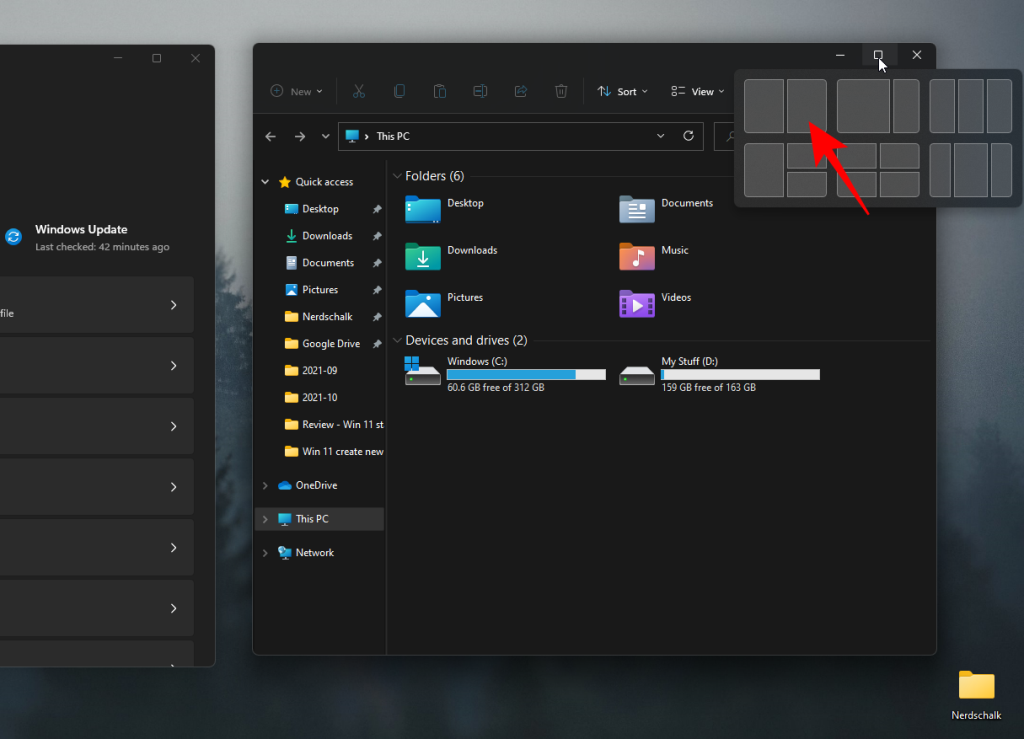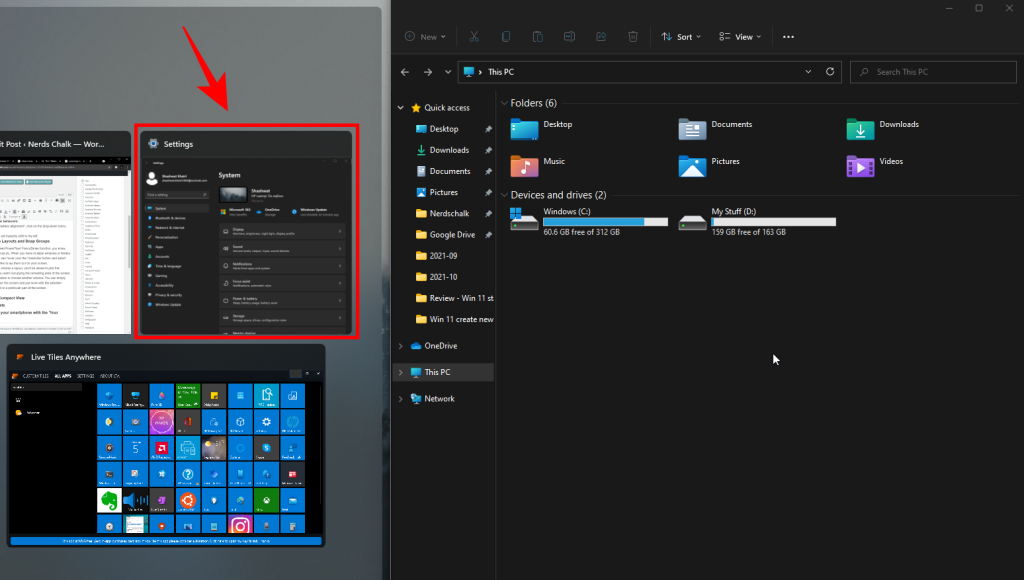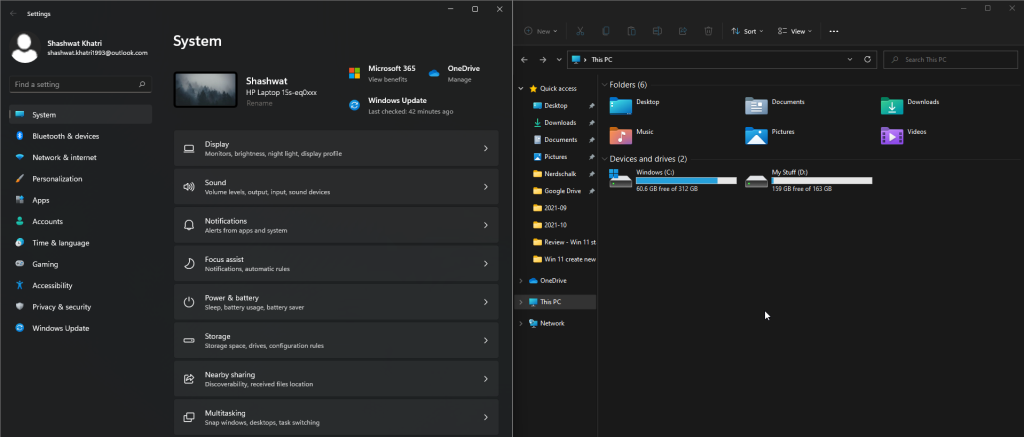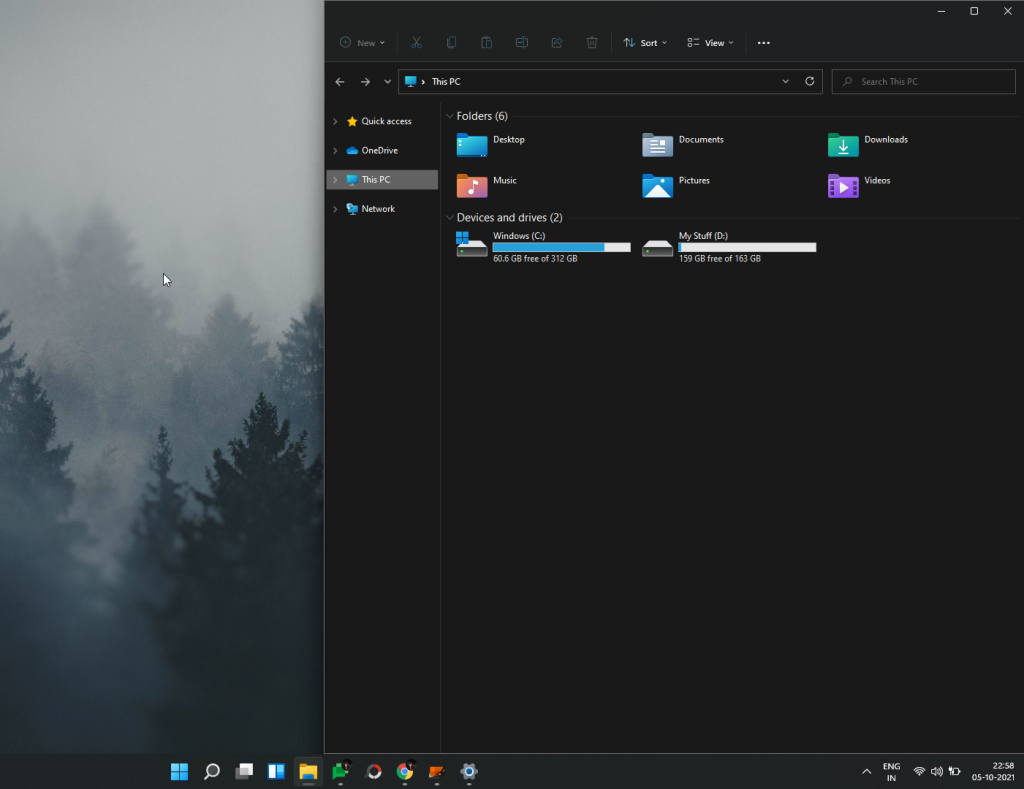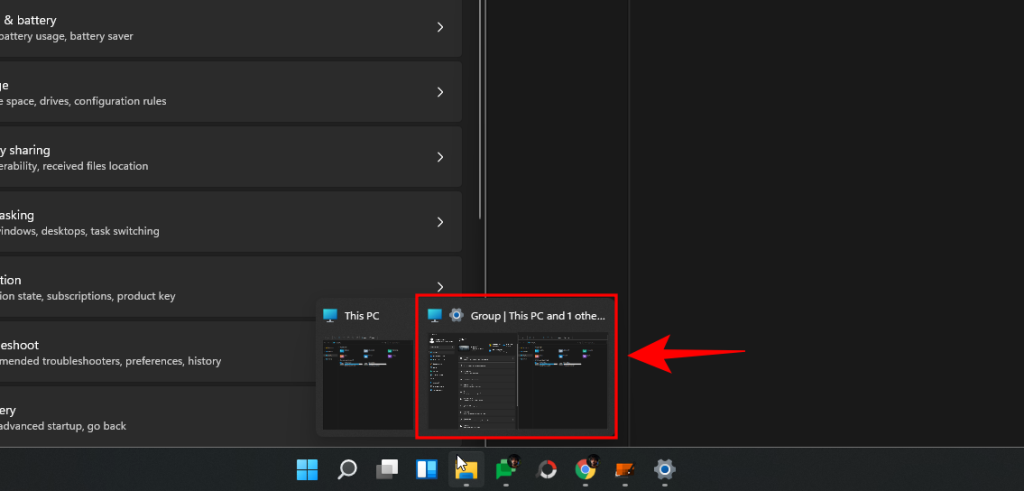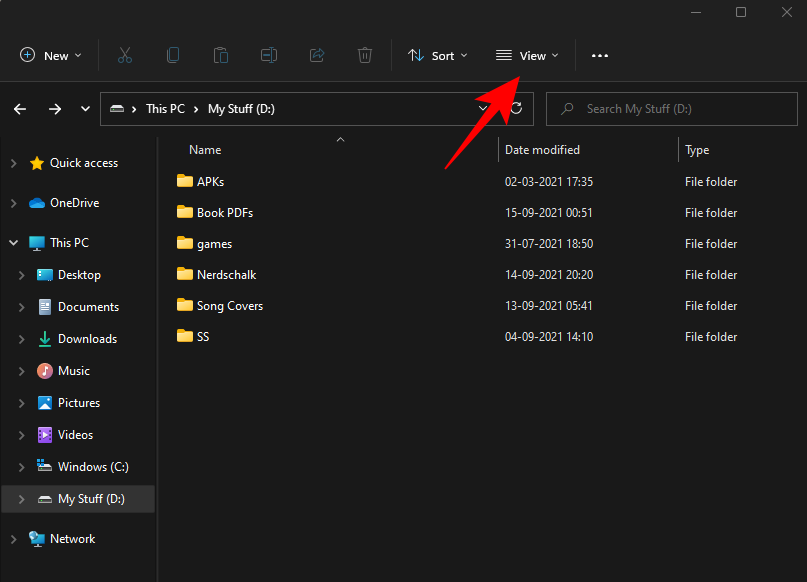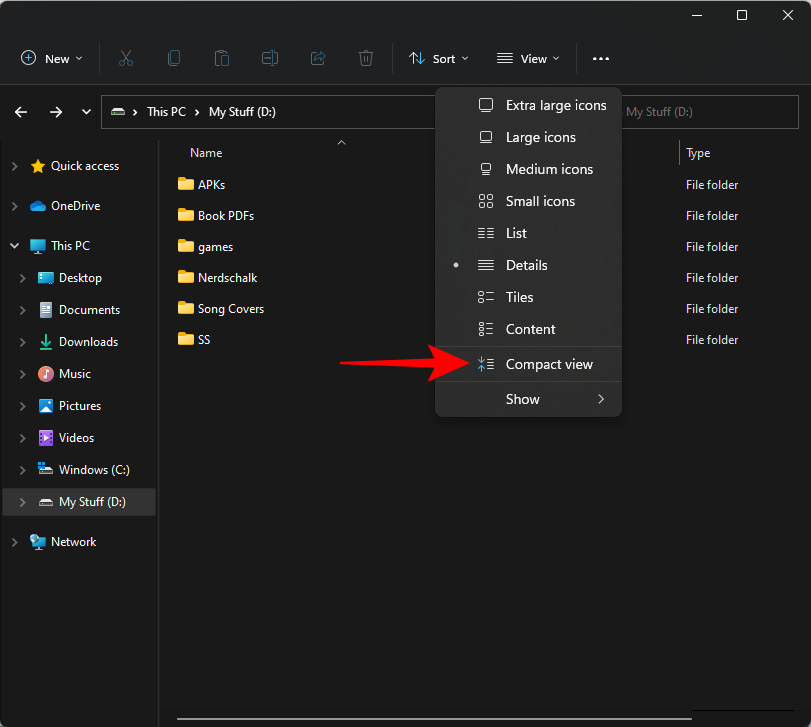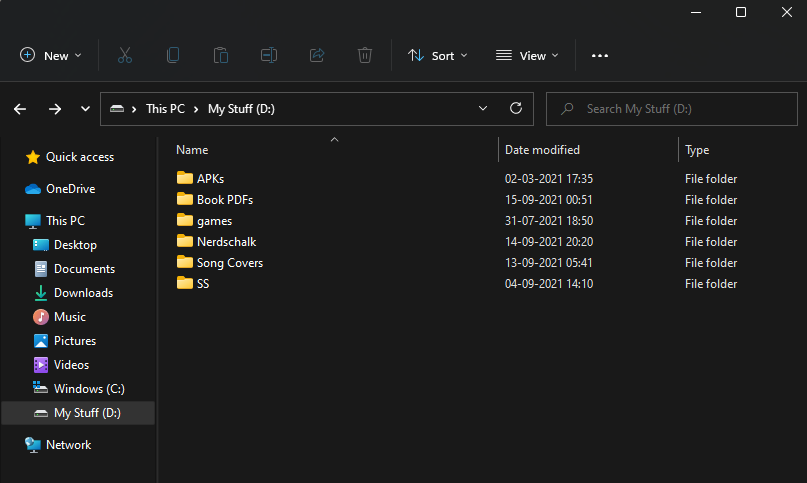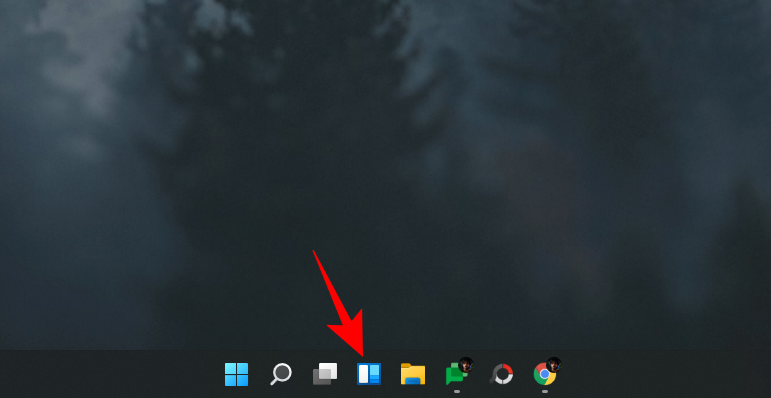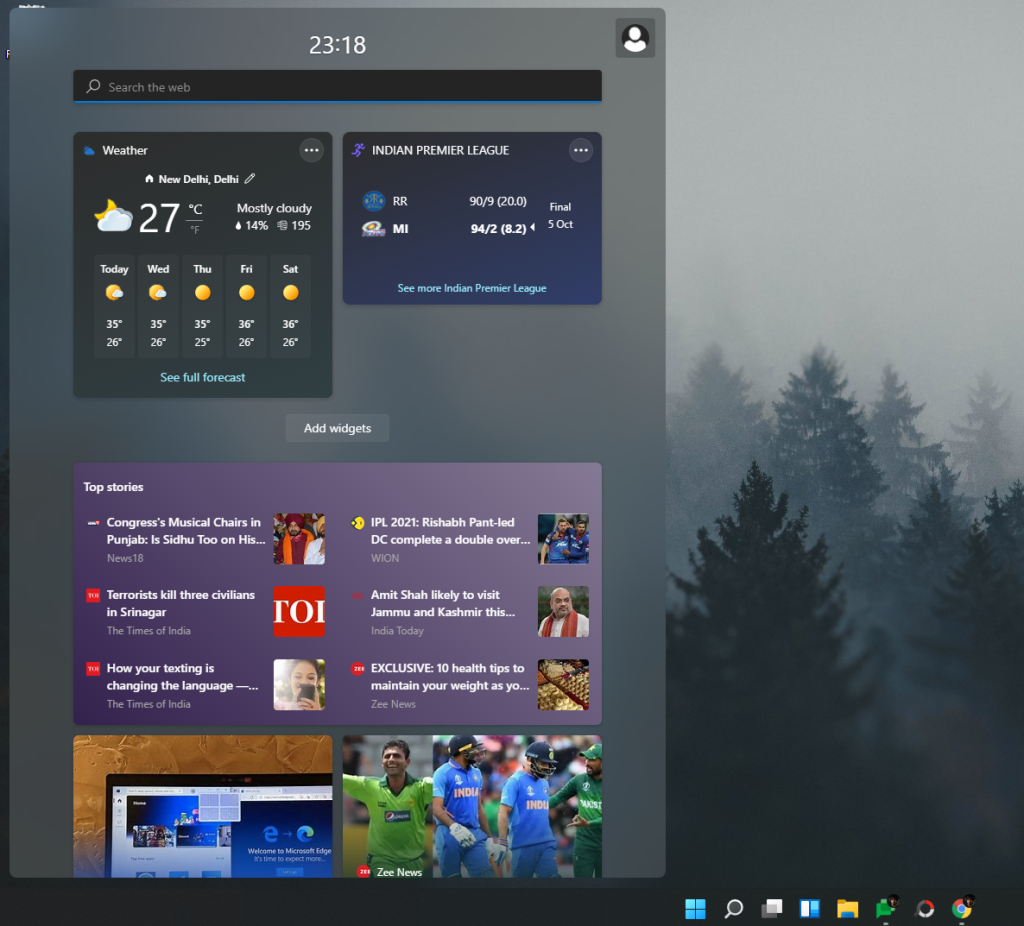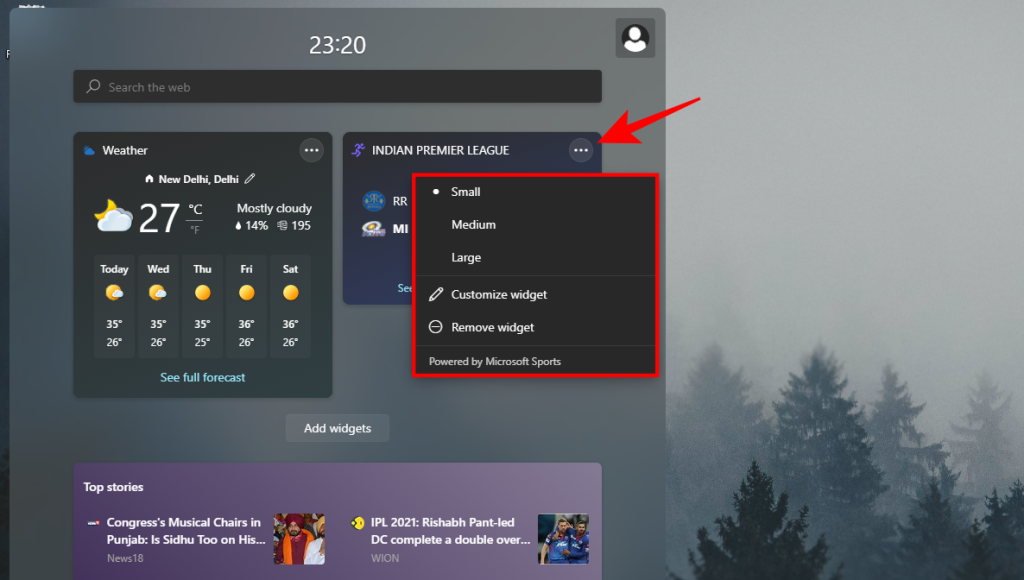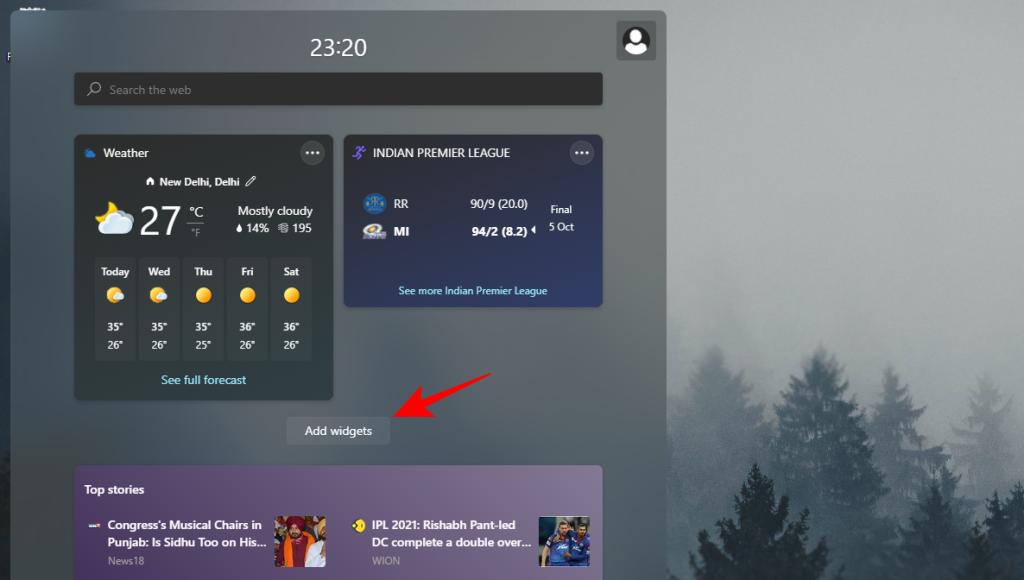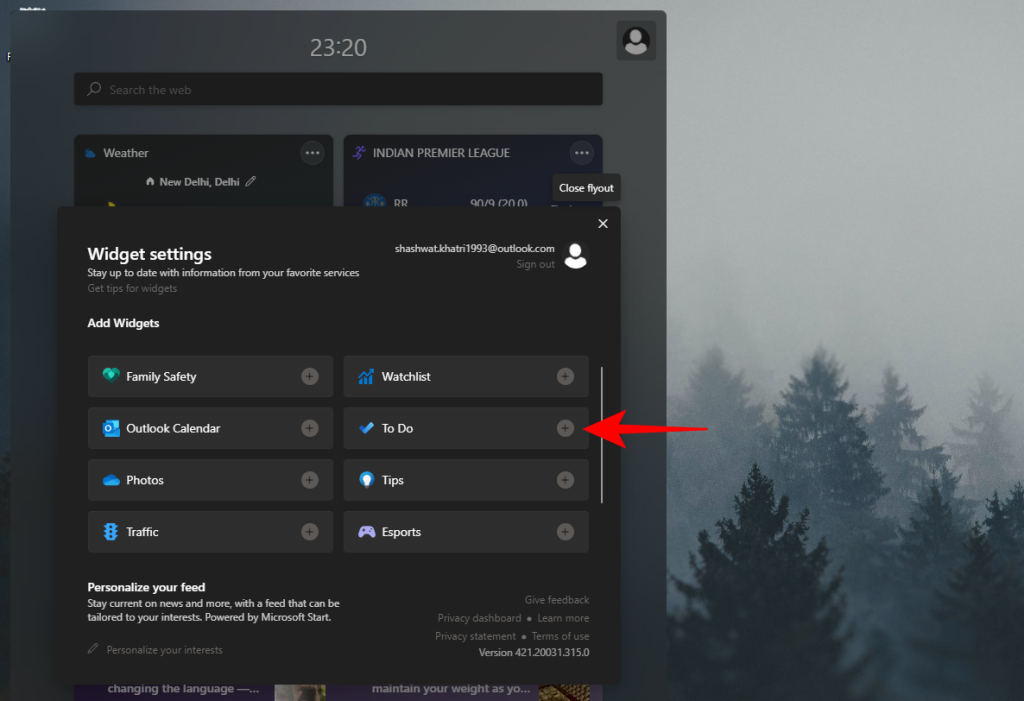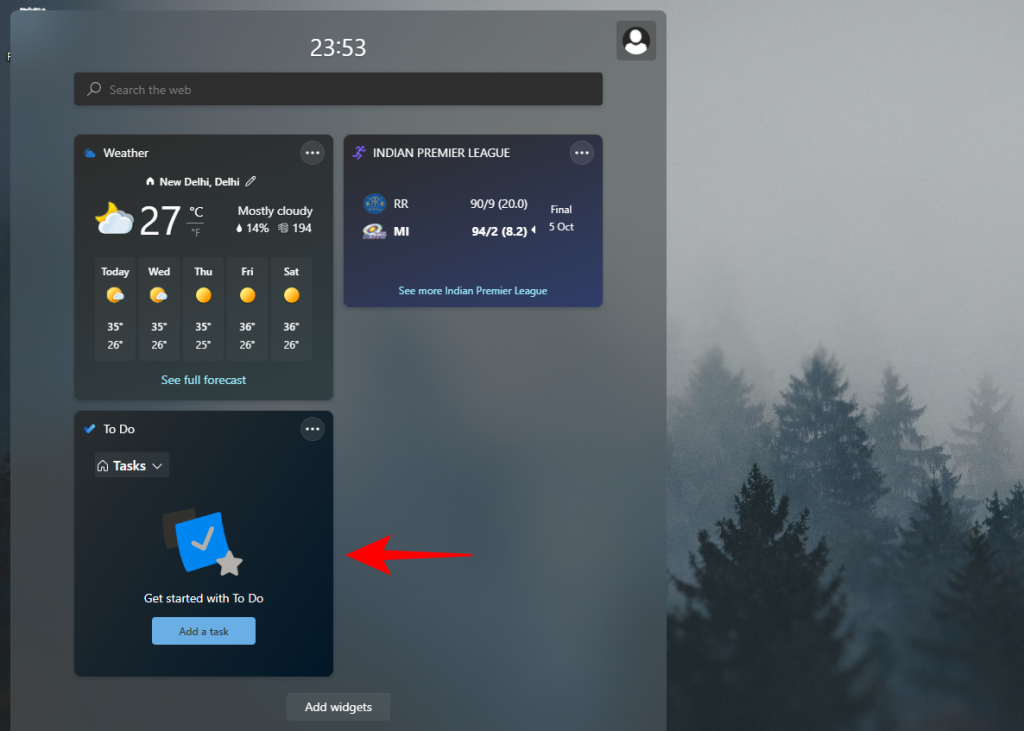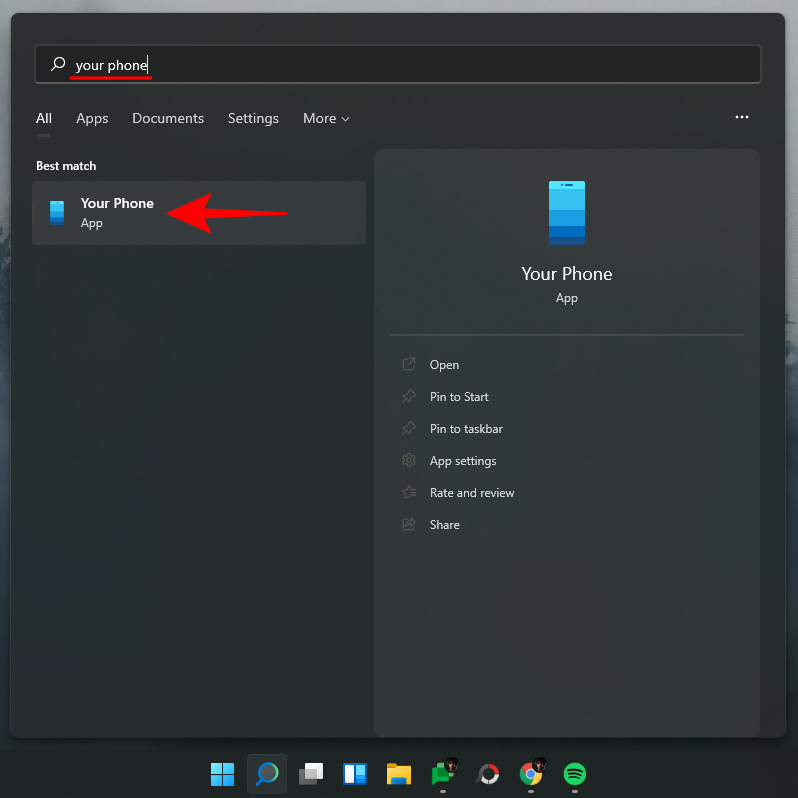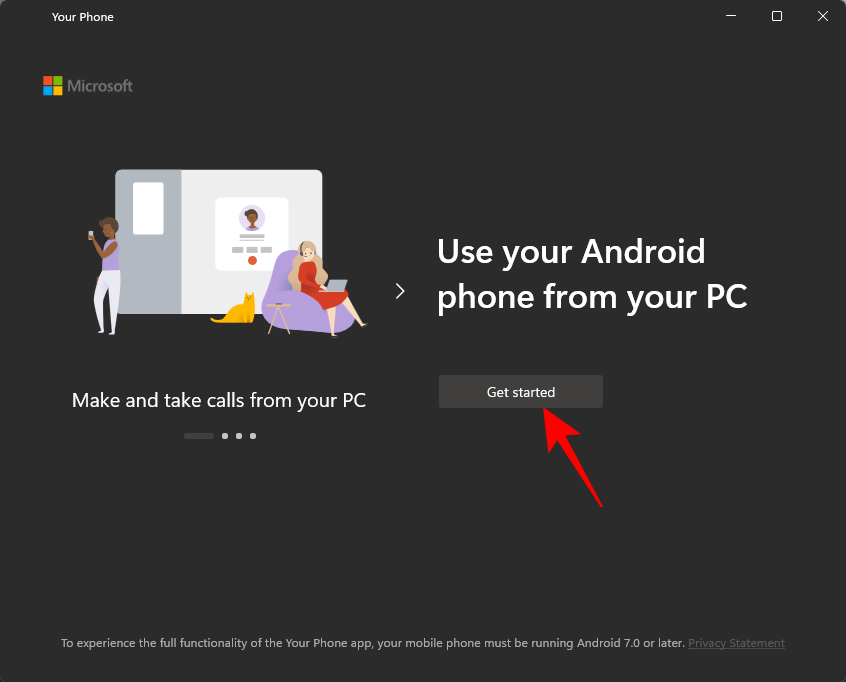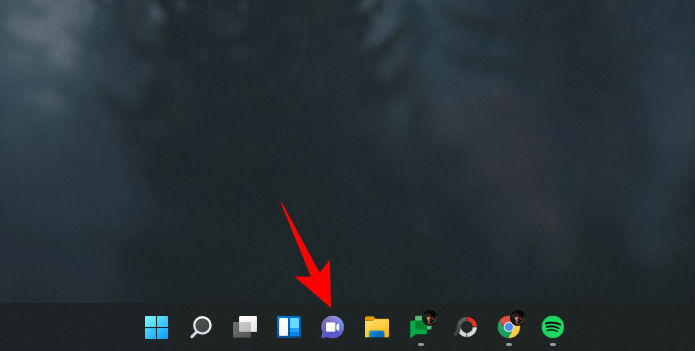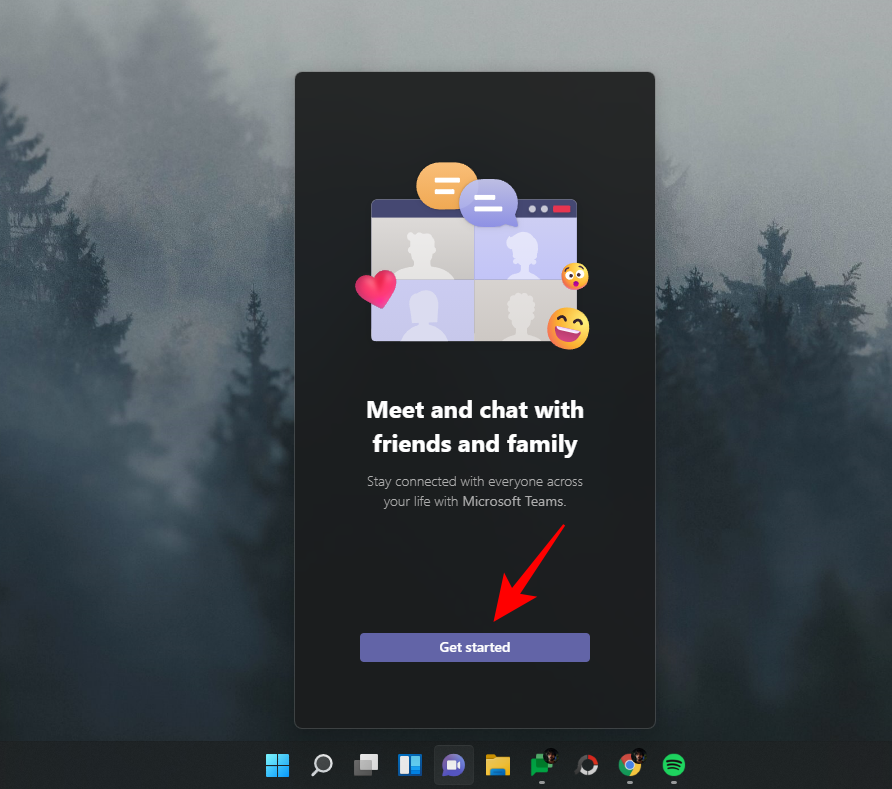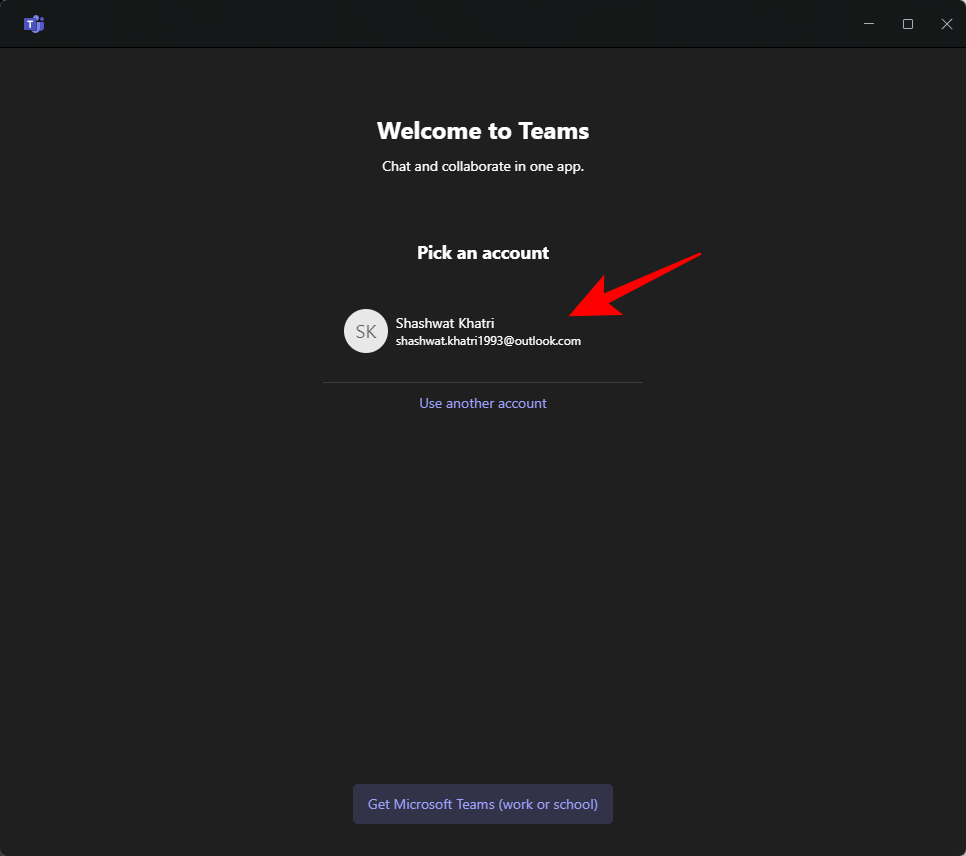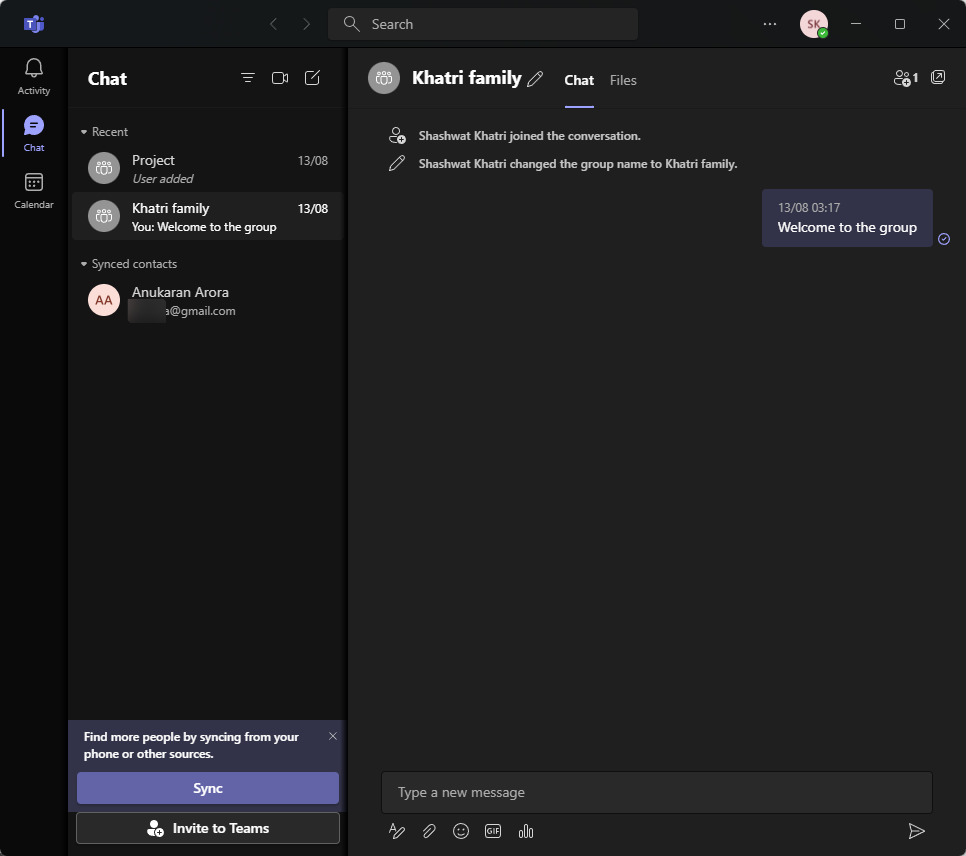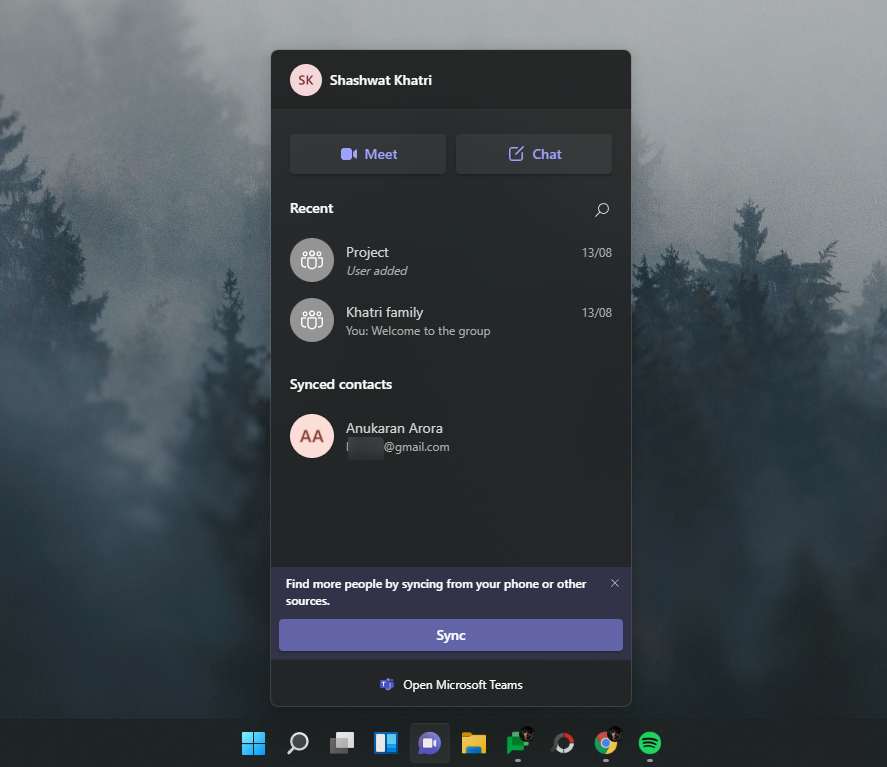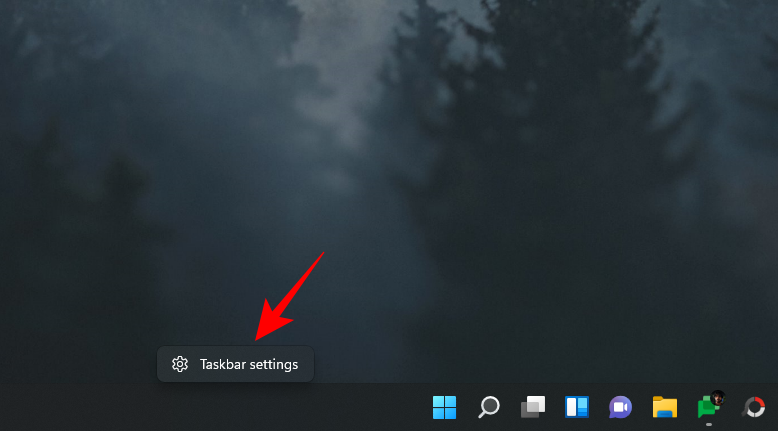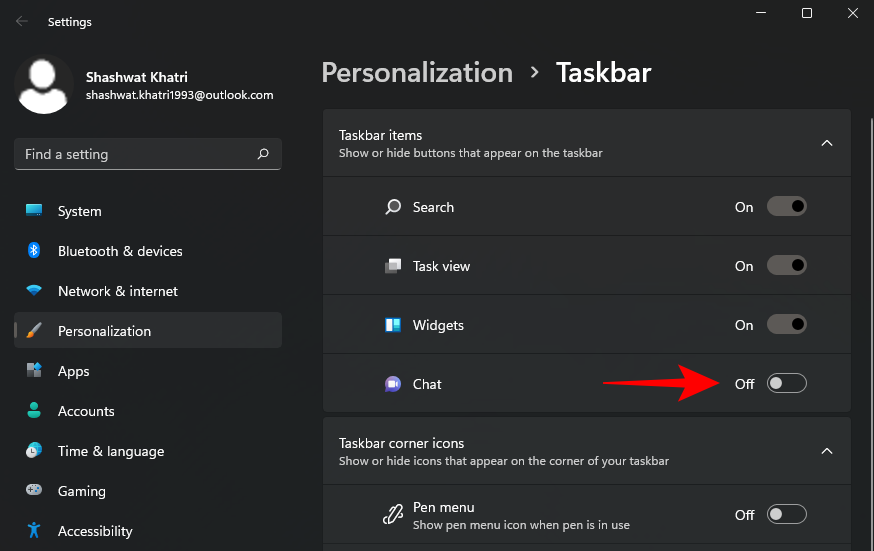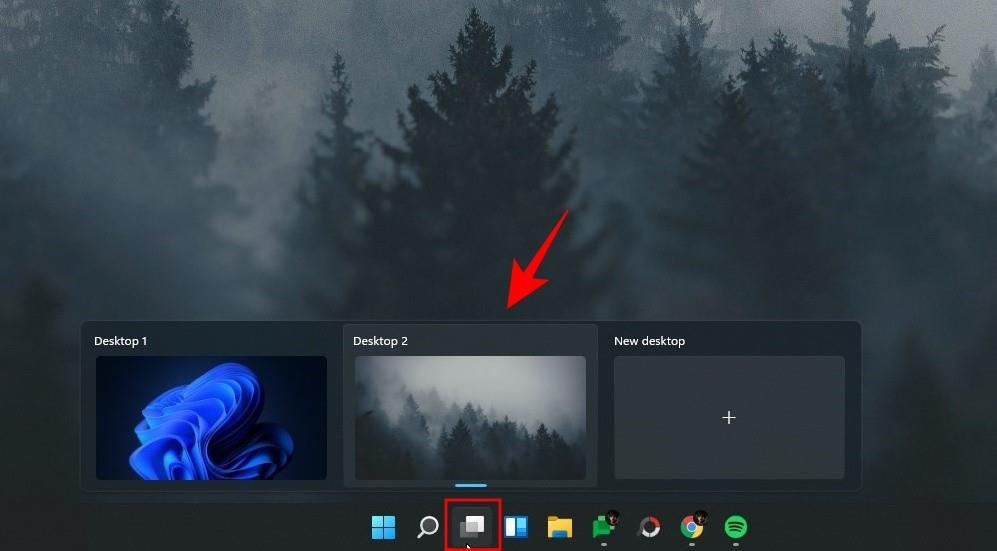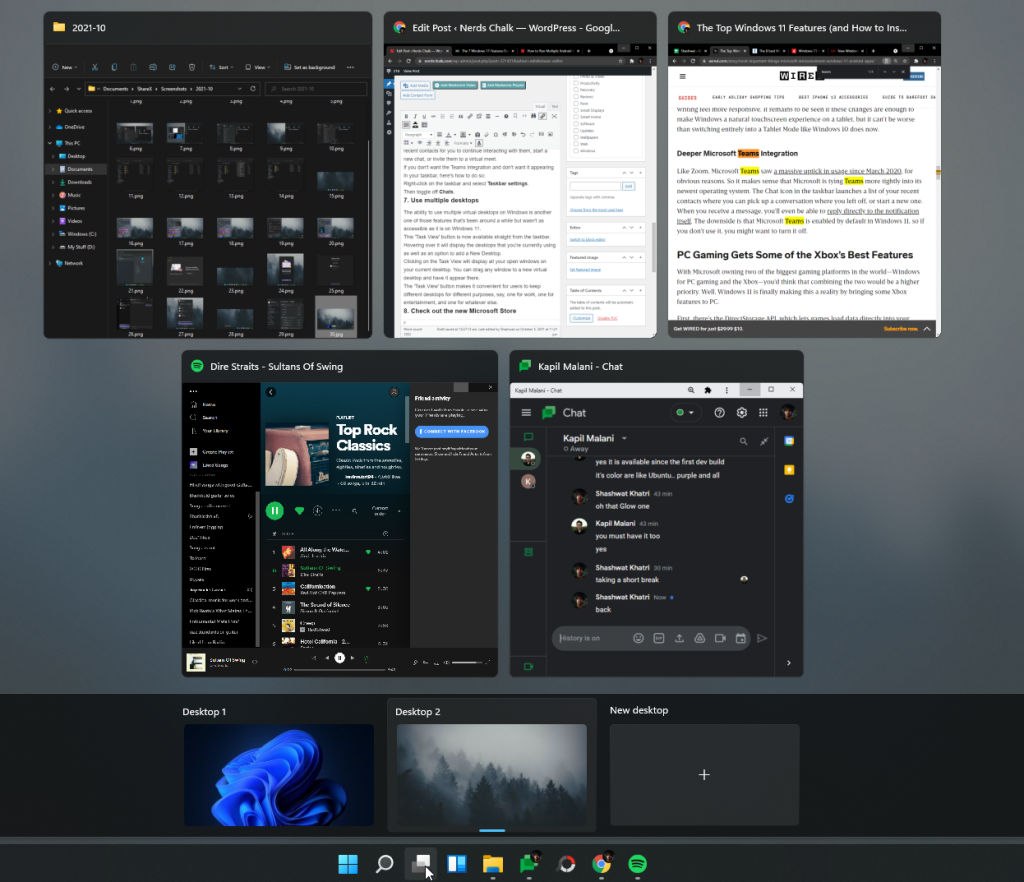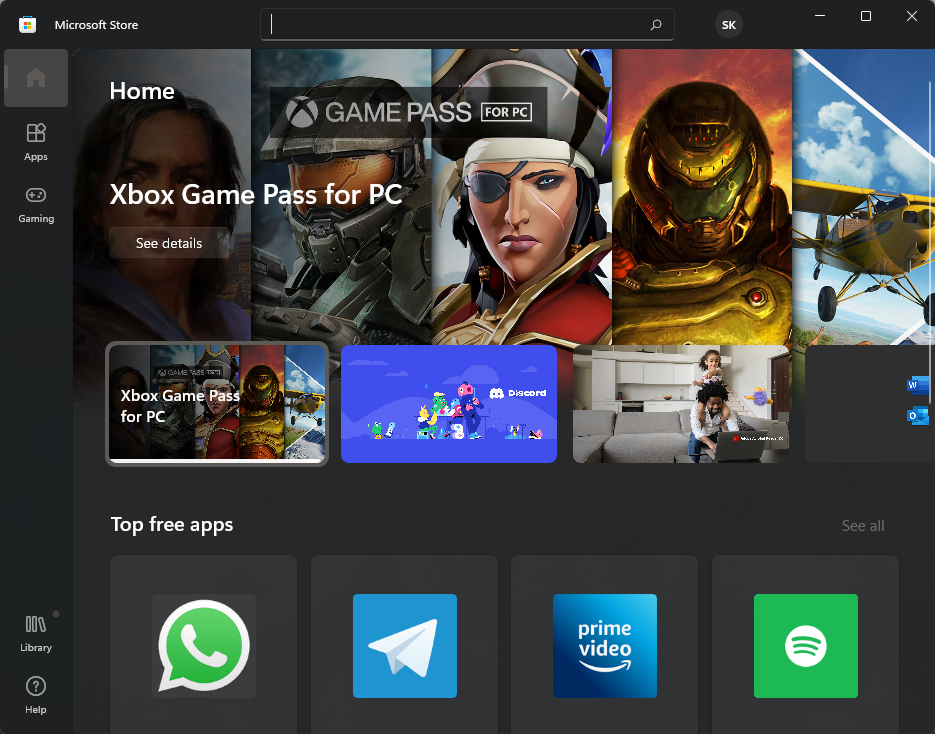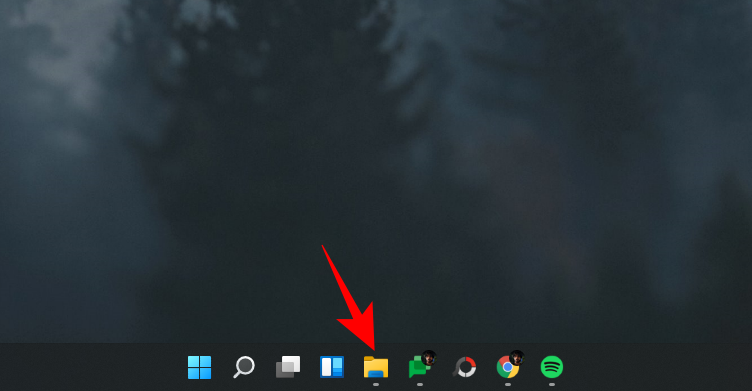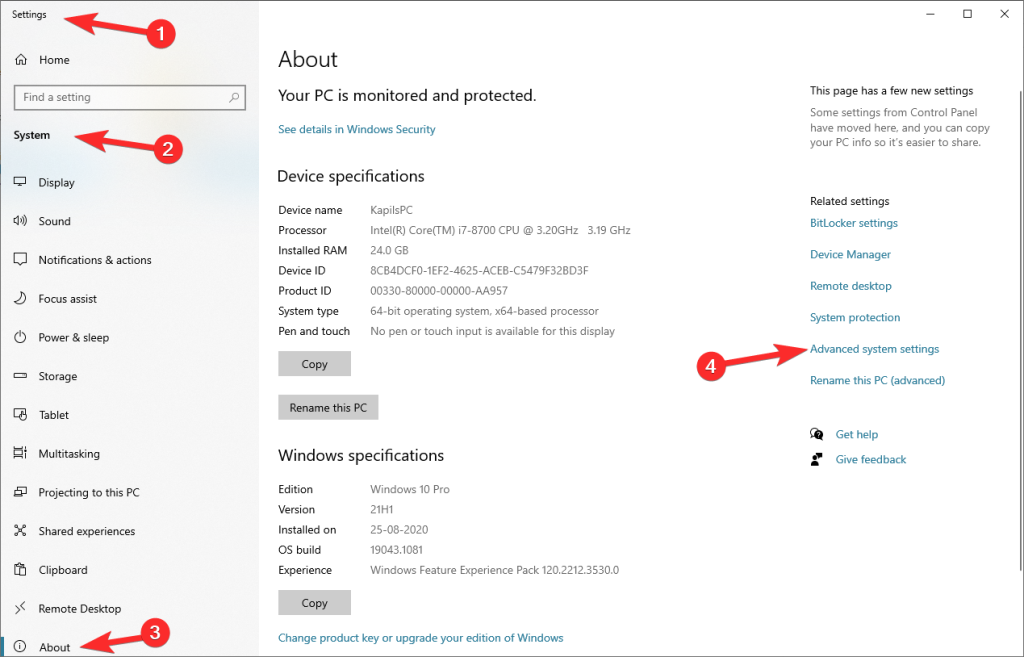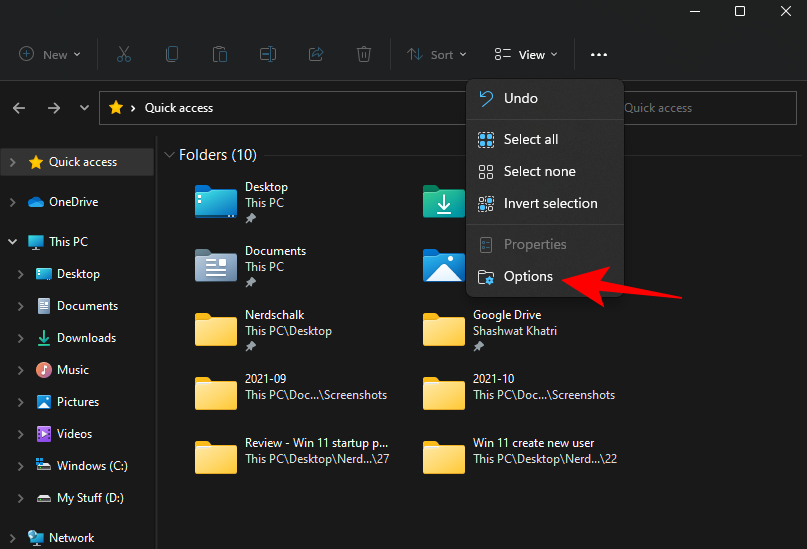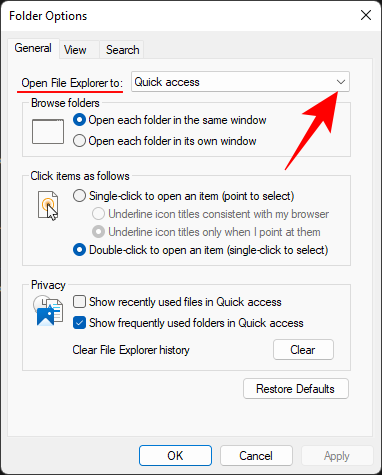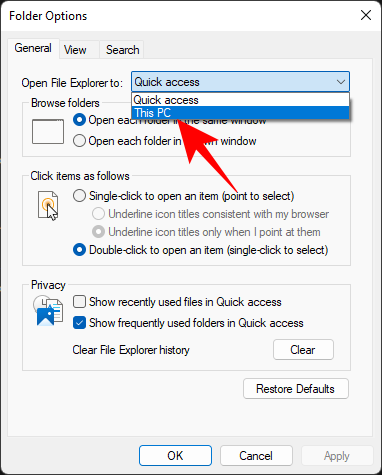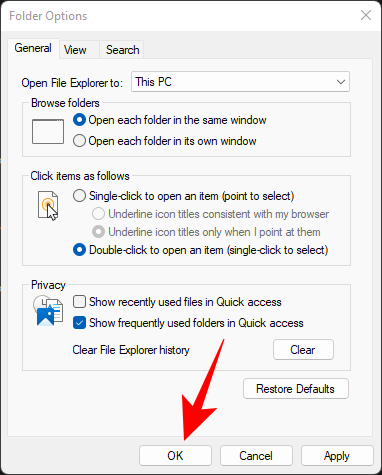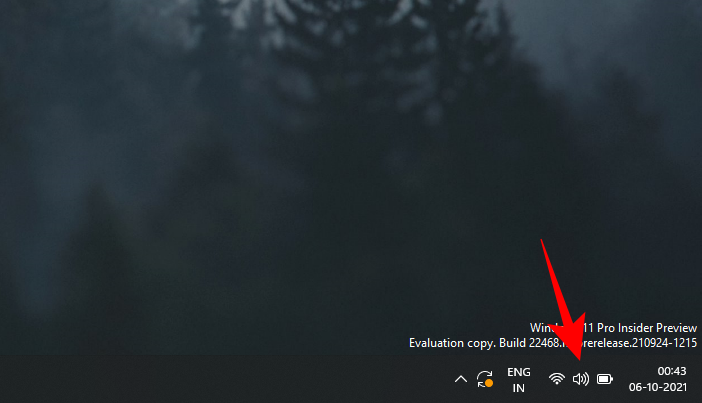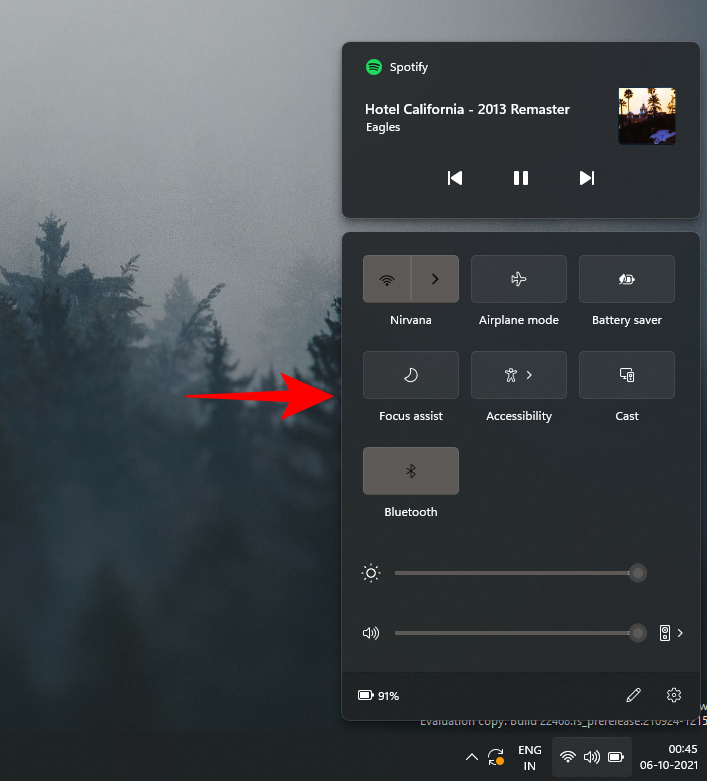Eftir þriggja mánaða langan þróunar- og beta-prófunarfasa er Windows 11 nú fáanlegt til niðurhals fyrir endanotandann. Fyrir ykkur sem eruð bara að uppfæra tölvuna ykkar í Windows 11, þá er fullt af óvæntum í vændum fyrir ykkur. Hér eru 10 efstu hlutir sem hægt er að gera í Windows 11 þegar þú ræsir vélina þína fyrst.
Innihald
Top 10 hlutir til að gera í Windows 11
Windows 11 kemur með ofgnótt af nýjum eiginleikum og uppfærir marga af þeim gömlu til að nútímavæða form þeirra og virkni. Þó að flestar þeirra séu lífsgæðabætur eru ekki allar breytingar nákvæmlega velkomnar. Svo, við skulum fara í gegnum allt það sem þú gætir viljað breyta eða skoða á nýja Windows 11.
Dómnefndin er enn ekki á því hvort miðja röðun Start valmyndarinnar sé góð ráðstöfun af hálfu Microsoft. En, hver svo sem endanlegur dómur kann að verða, þá er ekki hægt að neita því að hann er djarfur og áberandi. Það eru samt ekki allir aðdáendur þessa og ef þú vilt færa upphafsvalmyndina aftur á þann stað sem hún var áður, hér er hvernig á að gera það:
Hægrismelltu á verkefnastikuna og veldu Stillingar verkefnastikunnar .
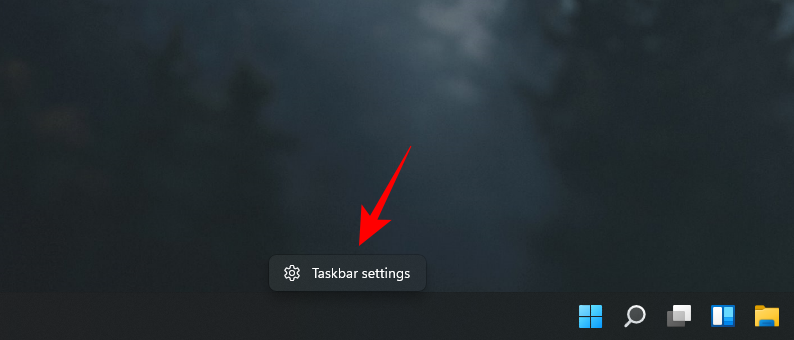
Smelltu á hegðun verkefnastikunnar .
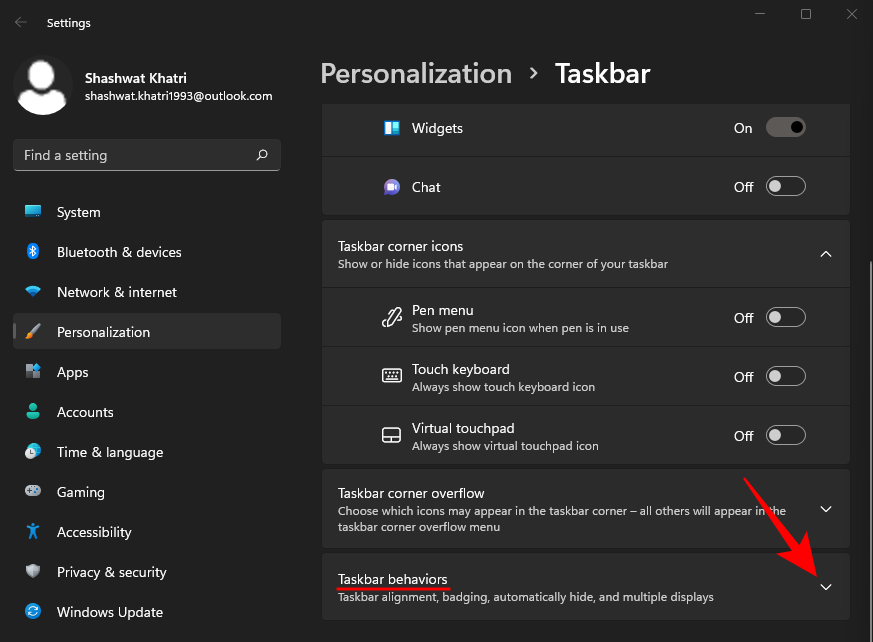
Smelltu síðan á fellivalmyndina við hliðina á „Jöfnun verkefnastikunnar“.
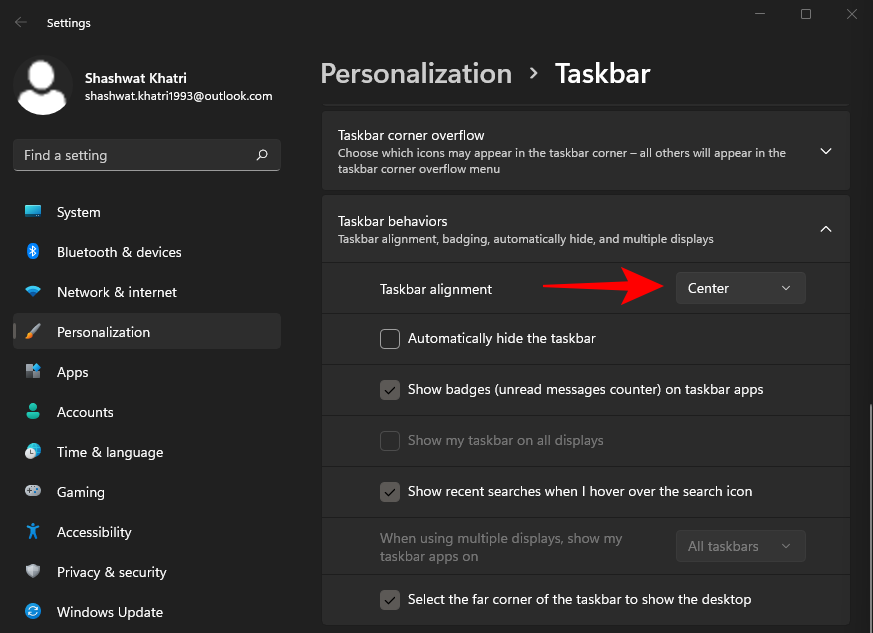
Veldu Vinstri .
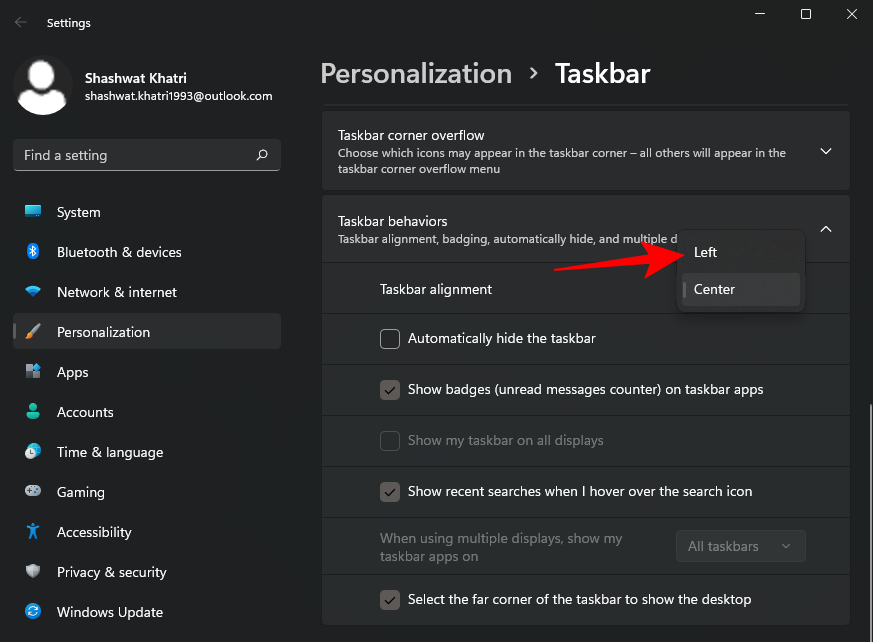
Upphafsvalmyndin mun samstundis færast til vinstri.
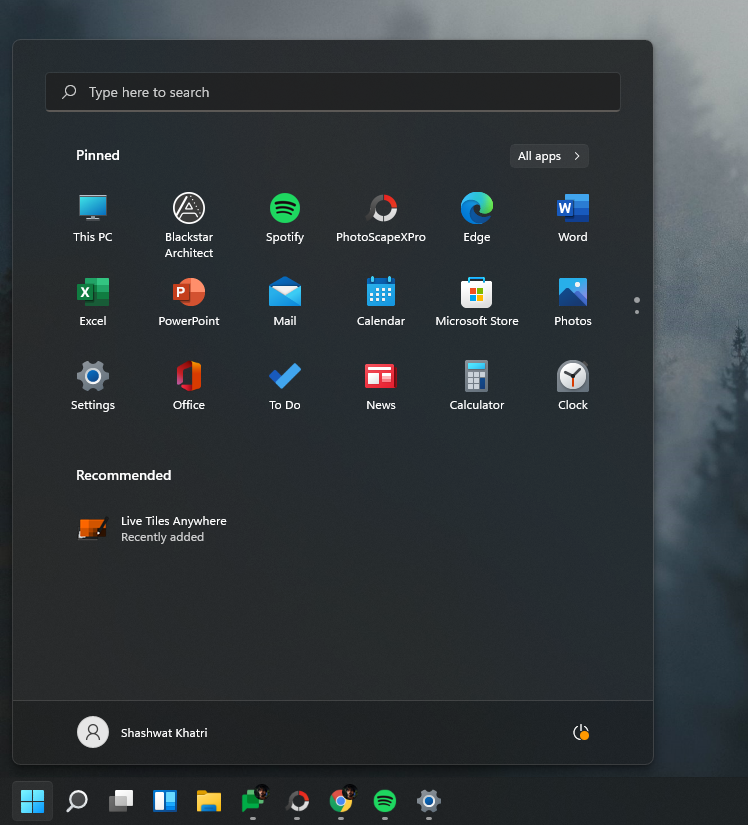
Tengt: Windows 11: Hvernig á að fá aftur Windows 10 Start Menu
2. Notaðu Snap Layouts og Snap Groups
Ef þú hefur einhvern tíma notað FancyZones aðgerð PowerToys, veistu hvað Snap Layouts gera. Þegar þú ert með marga glugga eða möppur opna geturðu farið yfir „hámarka“ hnappinn og valið hvernig þú vilt setja þá út á skjánum þínum. Að öðrum kosti skaltu ýta á Windows takkann + Z flýtileiðina til að koma honum upp.
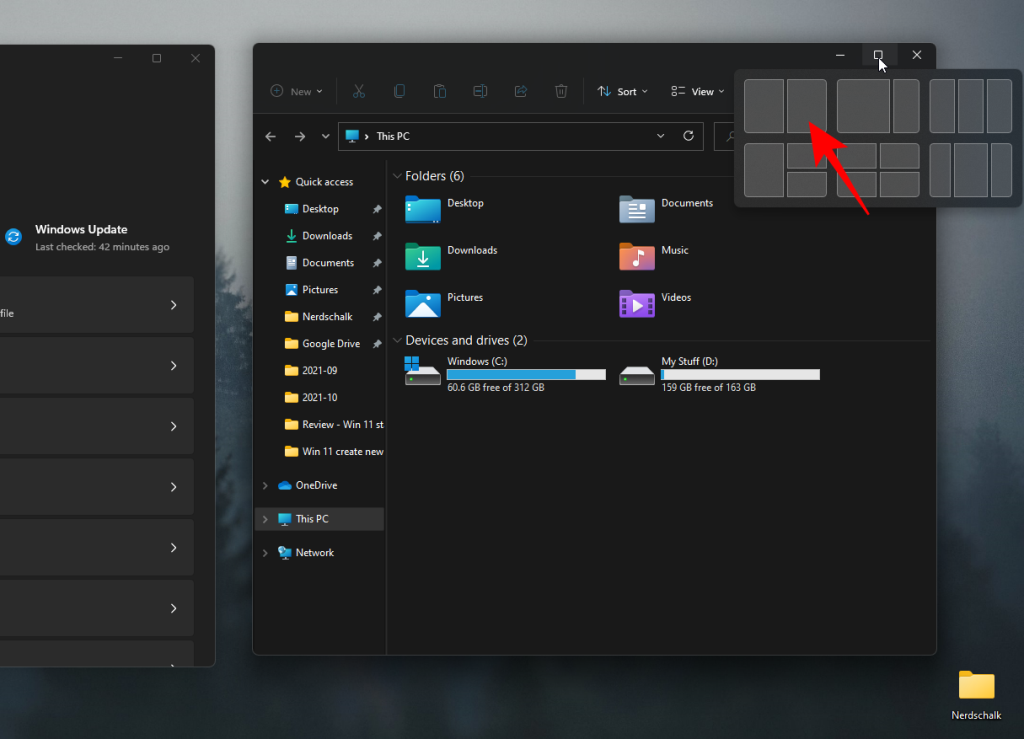
Um leið og þú velur útlit verðurðu beðinn um að velja þá glugga sem þú vilt að taki það svæði sem eftir er af skjánum.
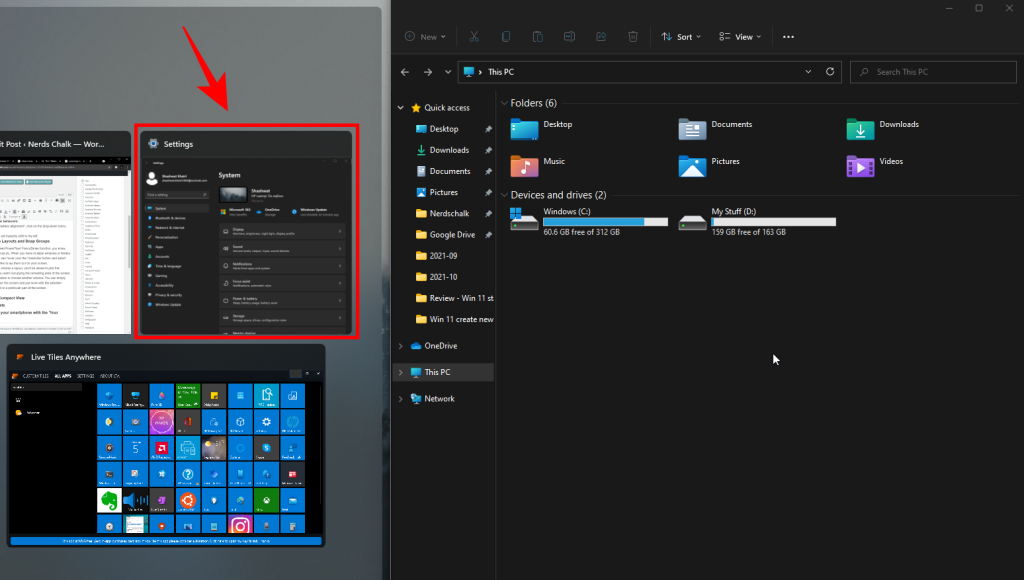
Þetta mun smella á gluggana í samræmi við valið skipulag.
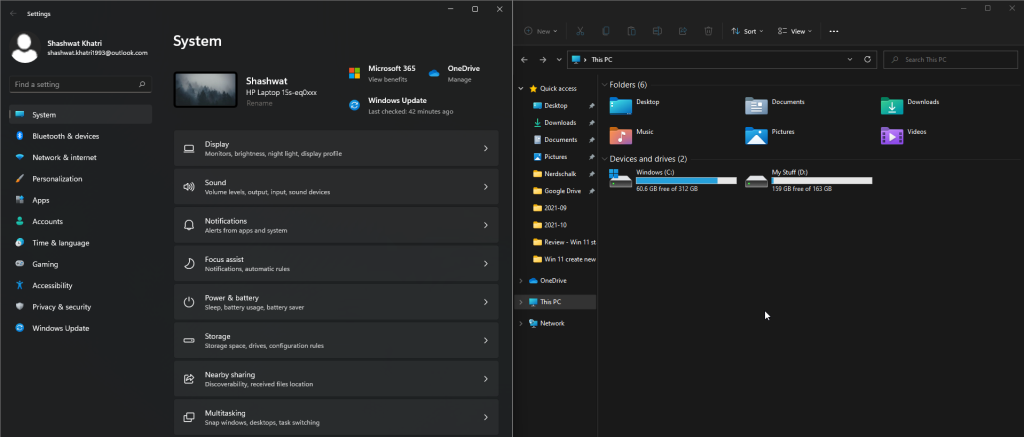
Það er ekki árátta að velja annan glugga. Þú getur einfaldlega smellt hvar sem er á skjánum og bara unnið með valda gluggana í takt við ákveðinn hluta skjásins.
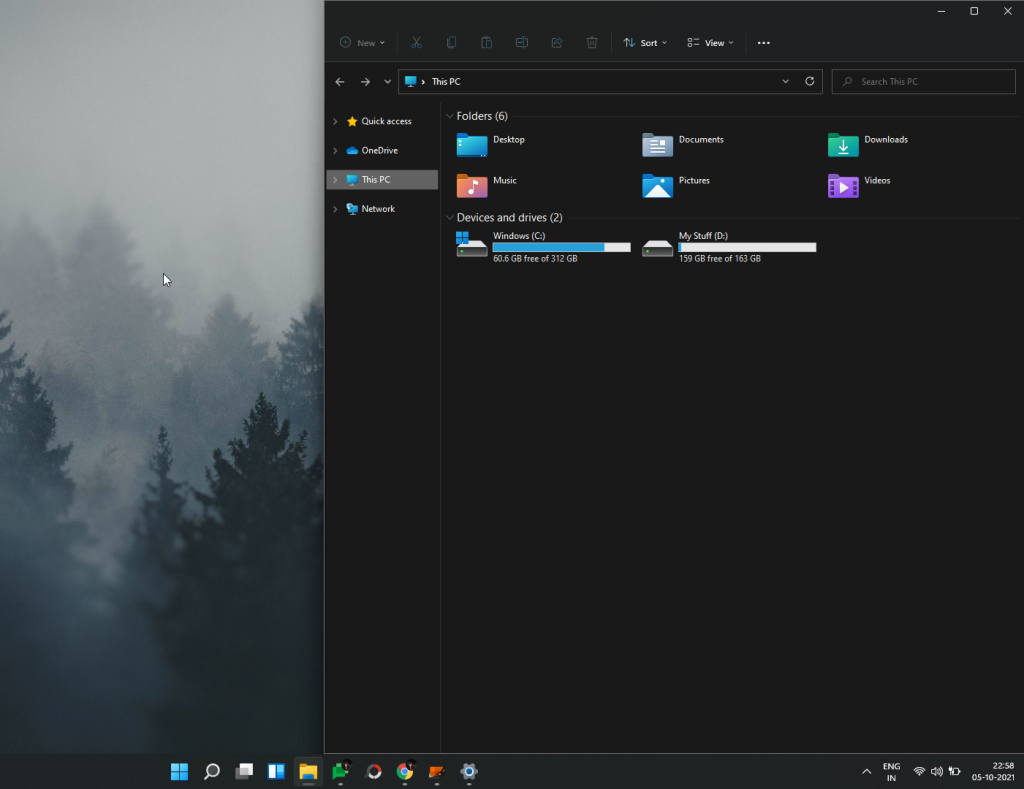
Valið útlit þitt verður vistað sem 'Hópur'. Þetta verður sýnilegt á verkefnastikunni þegar þú sveimar yfir opnuðu gluggana á verkstikunni.
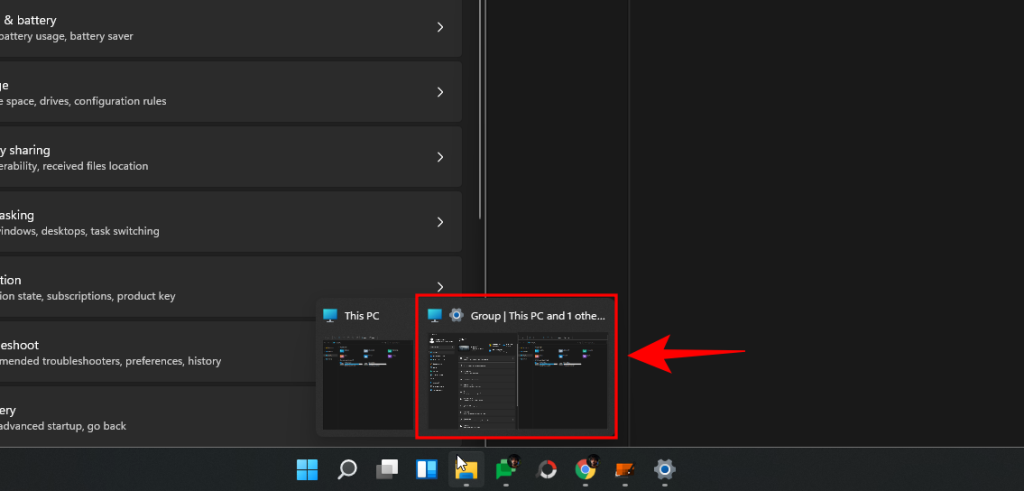
Snap Layouts og Snap Groups er mjög þægilegur og afkastamikill eiginleiki sem gerir þér kleift að stilla glugga og smella þeim þannig að þeir passi við hluta skjásins.
Tengt: Windows 11 Snap Layout virkar ekki? Hér er hvernig á að laga
3. Kveiktu á Compact View
Eitt sem þú munt taka eftir beint út fyrir hliðið er að möppurnar og skrárnar í File Explorer eru svolítið dreifðar.
Þetta er gert til að gera hlutina aðeins aðgengilegri og auðveldari að sjá. En þetta þýðir líka að skjárinn þinn mun sýna færri skrár á skjánum þínum áður en þú þarft að byrja að fletta. Ef þú ert ekki aðdáandi útbreiddra skráa geturðu kveikt á 'Compact View', sem, eins og nafnið gefur til kynna, minnkar bilið á milli einstakra skráa og möppu og lætur þær virðast þéttari á skjánum þínum. Svona á að gera það:
Ýttu á Win + Etil að opna File Explorer, smelltu síðan á Skoða efst.
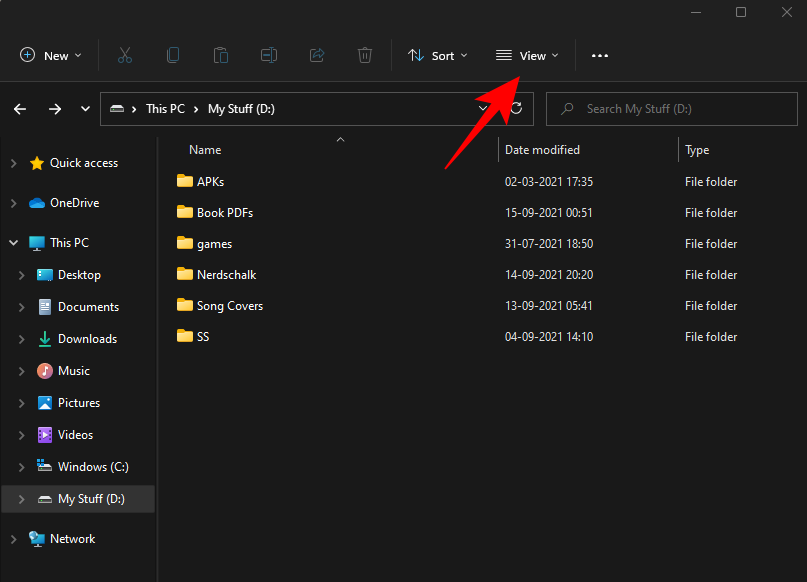
Veldu síðan Compact View .
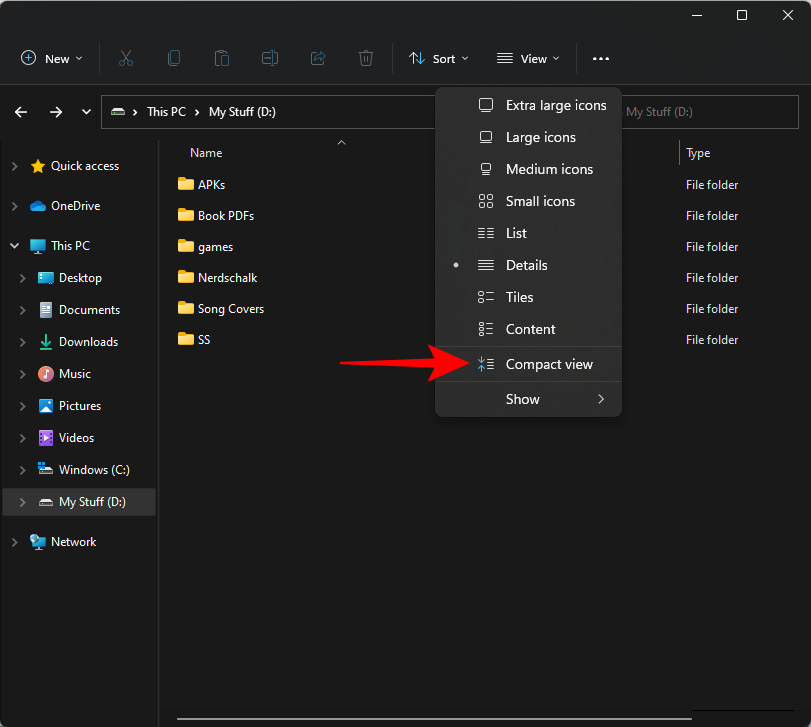
Skrárnar þínar og möppur verða sýndar í þéttari mynd núna.
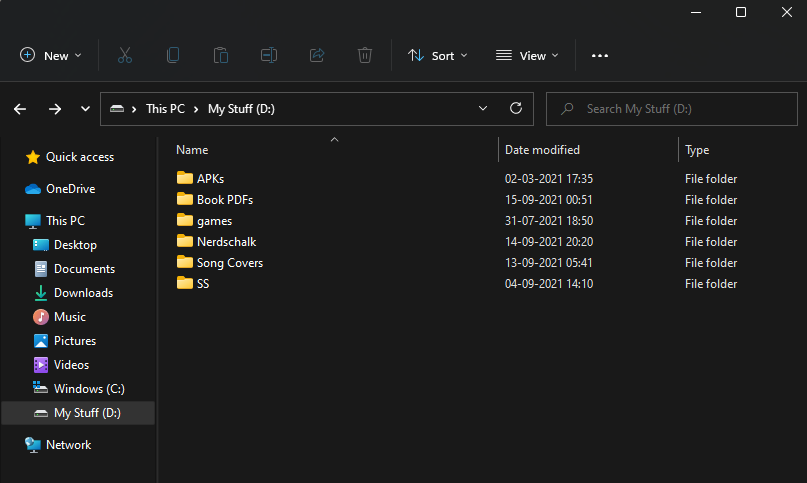
Tengt: Hvernig á að auka bil á milli atriða í Windows 11 File Explorer
4. Prófaðu búnaður
Græjur eru komnar aftur á Windows og í miklu betri avatar en fyrri endurtekningar þeirra. Sjálfgefið er að þú hafir aðgang að búnaði beint af verkefnastikunni.
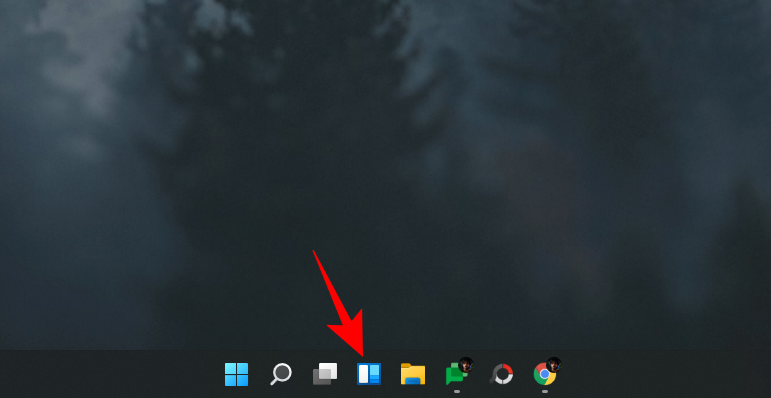
Þegar þú smellir á það mun búnaðarspjaldið renna út og veita margvíslegar upplýsingar - veður, fréttir, íþróttir og aðrar sögur byggðar á staðsetningu þinni.
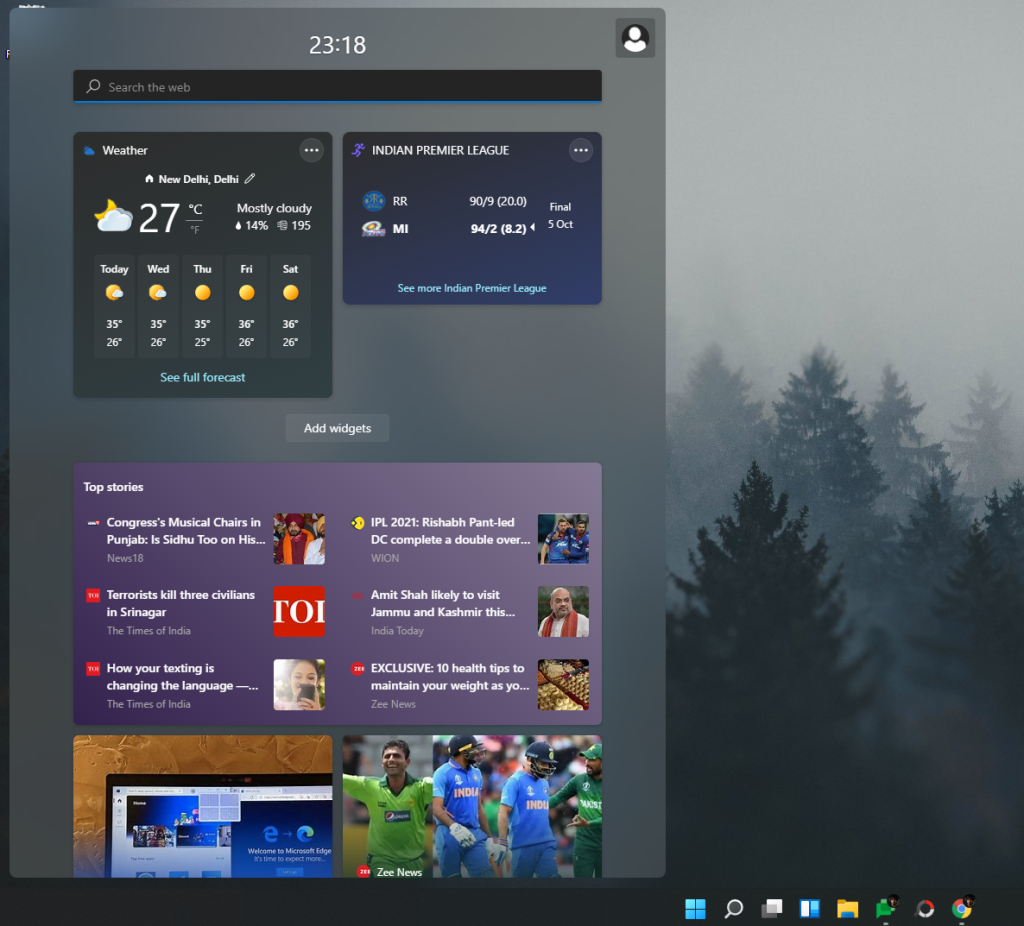
Þú getur sérsniðið búnaðinn þinn eftir þínum þörfum þannig að þér sést aðeins það sem þú vilt fylgjast með, ekkert annað. Sérhver búnaður mun hafa sporbaugstákn (Fleiri valkostir) efst til hægri þar sem þú færð möguleika á að stilla stærð búnaðarins, sérsníða hana fyrir upplýsingar eða fjarlægja hana.
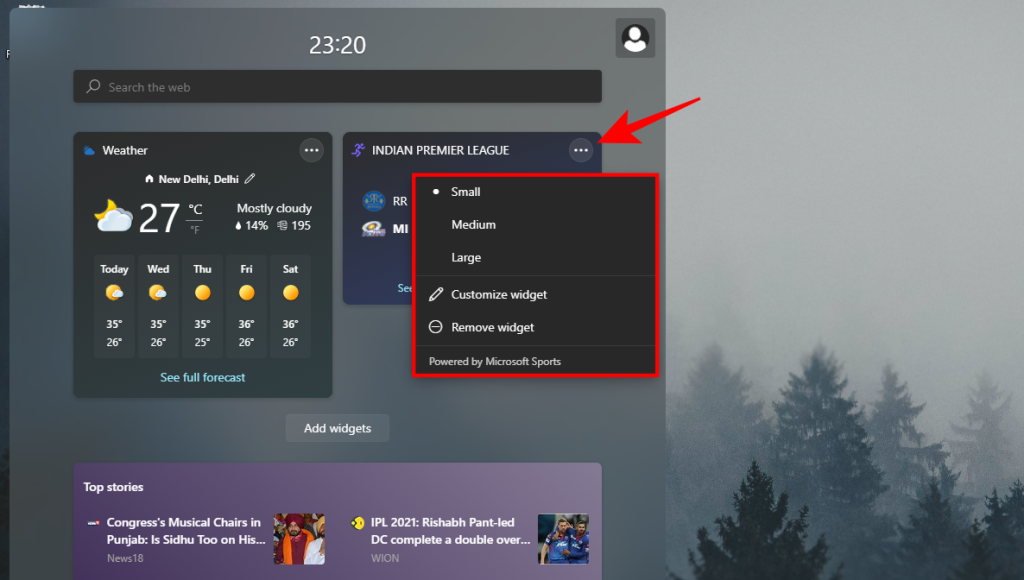
Til að bæta við búnaði, smelltu á Bæta við búnaði .
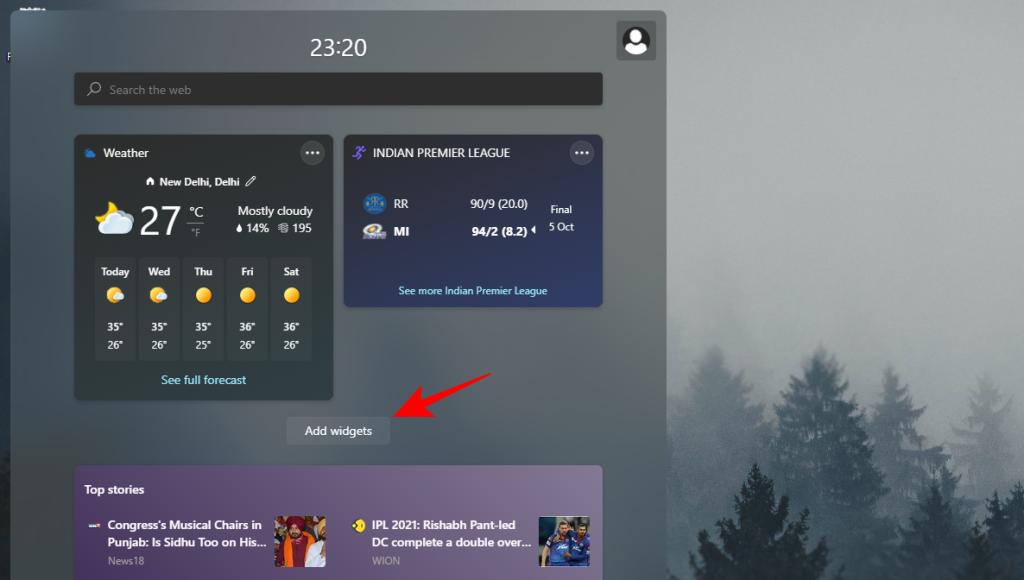
Veldu úr tiltækum búnaði.
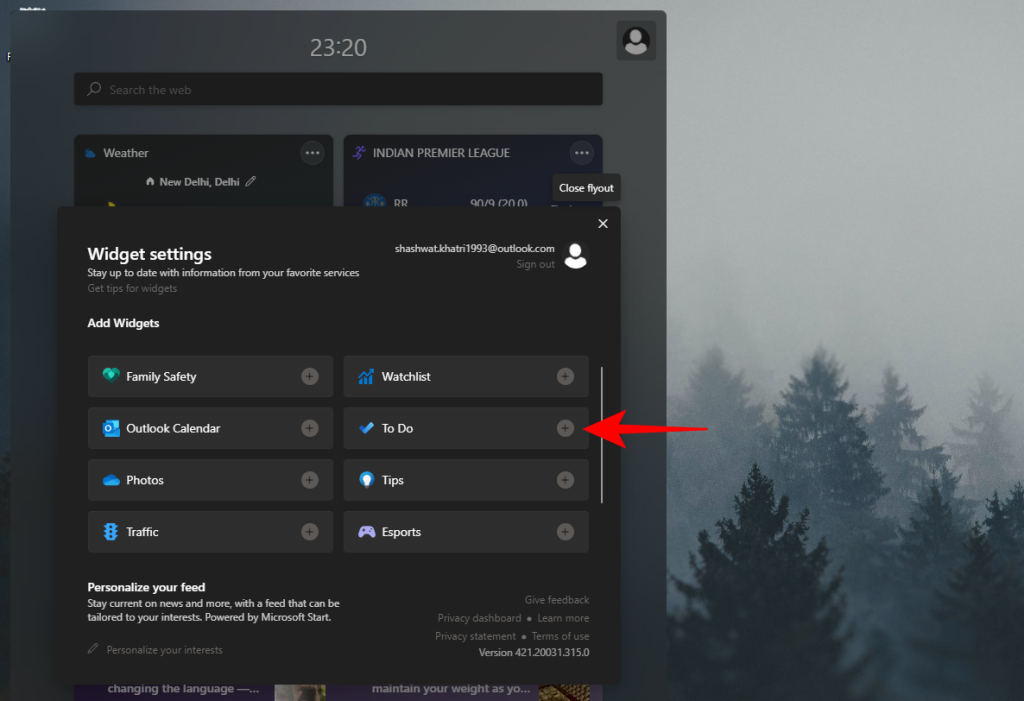
Það verður bætt við búnaðarskjáinn samstundis.
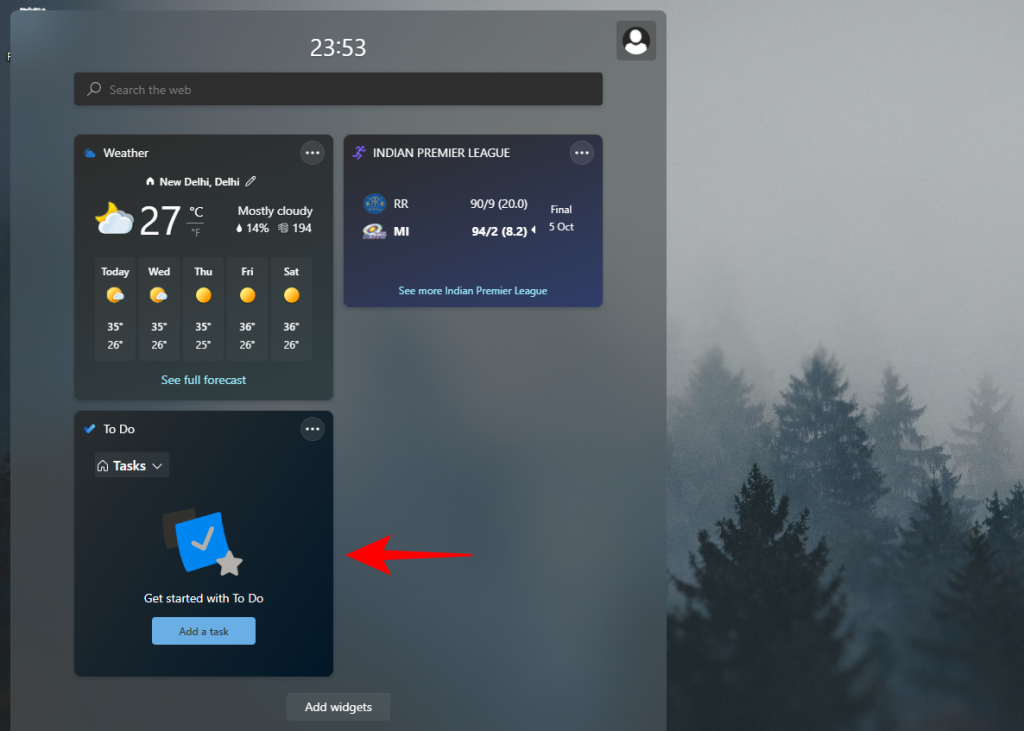
Tengt:
5. Samþættu snjallsímann þinn við 'Síminn þinn' appið
'Síminn þinn' appið hefur verið til í nokkurn tíma núna. En með Windows 11 hefur samþættingin orðið miklu óaðfinnanlegri, jafnvel meira fyrir einkarétta Samsung snjallsíma. Í Your Phone appinu geturðu dregið og sleppt skrám á milli tölvunnar þinnar og snjallsímans, notað Windows samhengisvalmyndina á miðlum símans þíns, athugað tilkynningar á Android símanum þínum og tekið þátt í símtölum í tölvunni.
Fyrir okkur sem erum ekki með hágæða Samsung síma er Your Phone appið samt þess virði að reyna. Með því geturðu hringt og svarað símtölum í tölvunni þinni, skoðað skilaboð og stjórnað farsímatilkynningum þínum. Til að setja það upp skaltu ýta á Start, slá inn 'Síminn þinn' og velja Síminn þinn app.
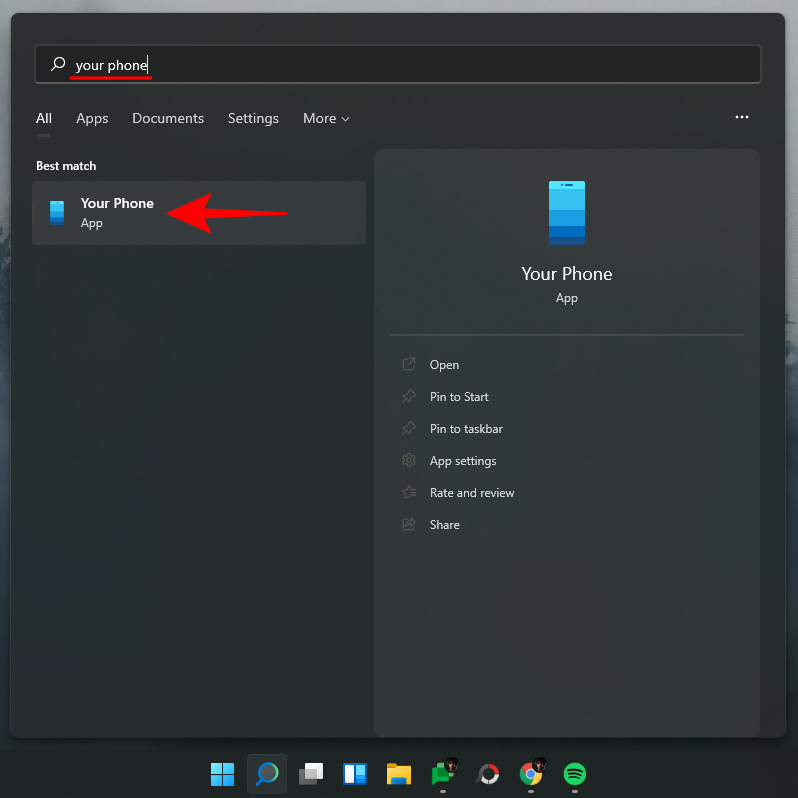
Farðu síðan í gegnum leiðbeiningarnar á skjánum til að samþætta snjallsímann þinn við Windows 11.
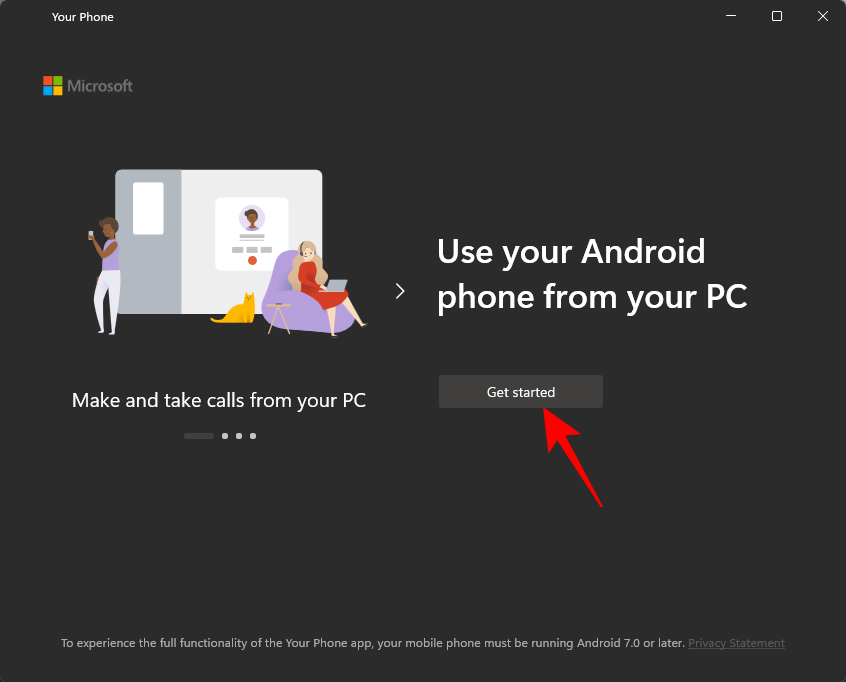
6. Prófaðu Teams Chat (Eða fjarlægðu það af verkefnastikunni)
Microsoft Teams hefur fengið dýpri samþættingu á Windows 11, svo mikið að „Chat“ eiginleiki þess hefur sinn eigin sérstakan stað á verkefnastikunni sjálfgefið.
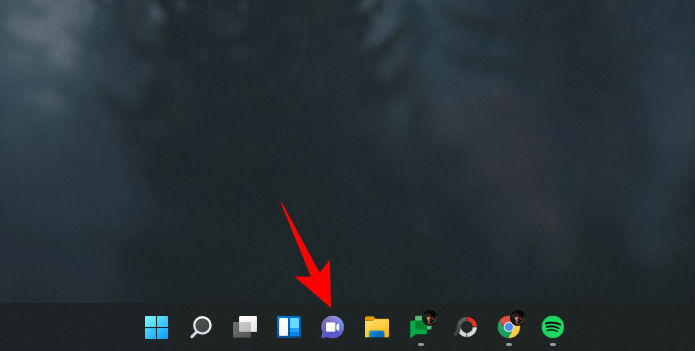
Þegar þú notar það í fyrsta skipti skaltu smella á 'Byrjaðu'.
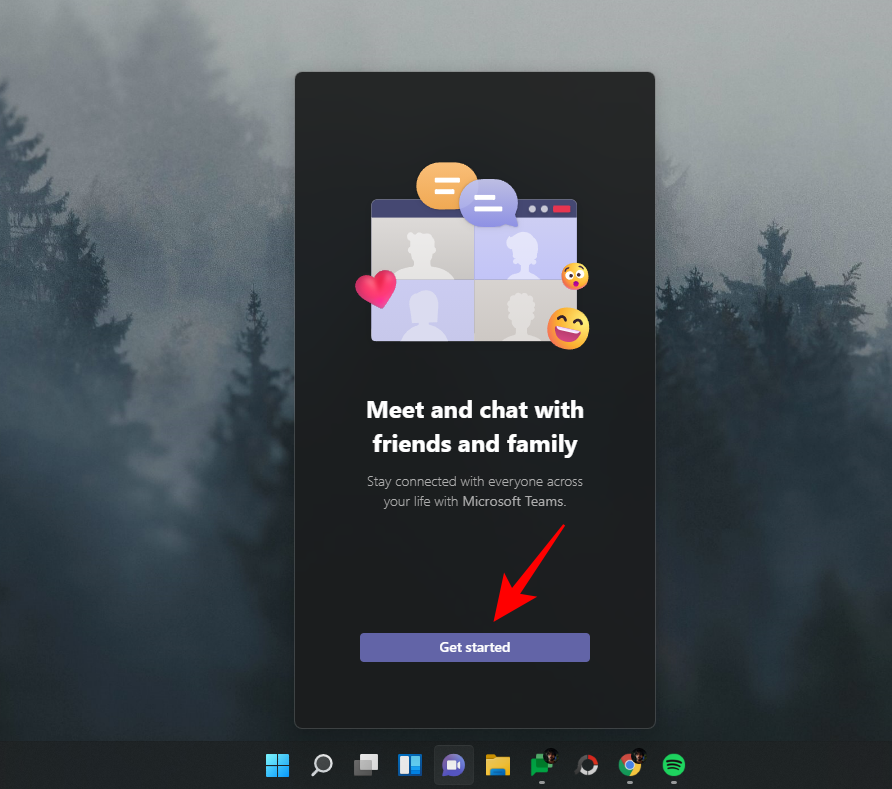
Þetta mun opna Microsoft Teams appið. Veldu reikninginn þinn.
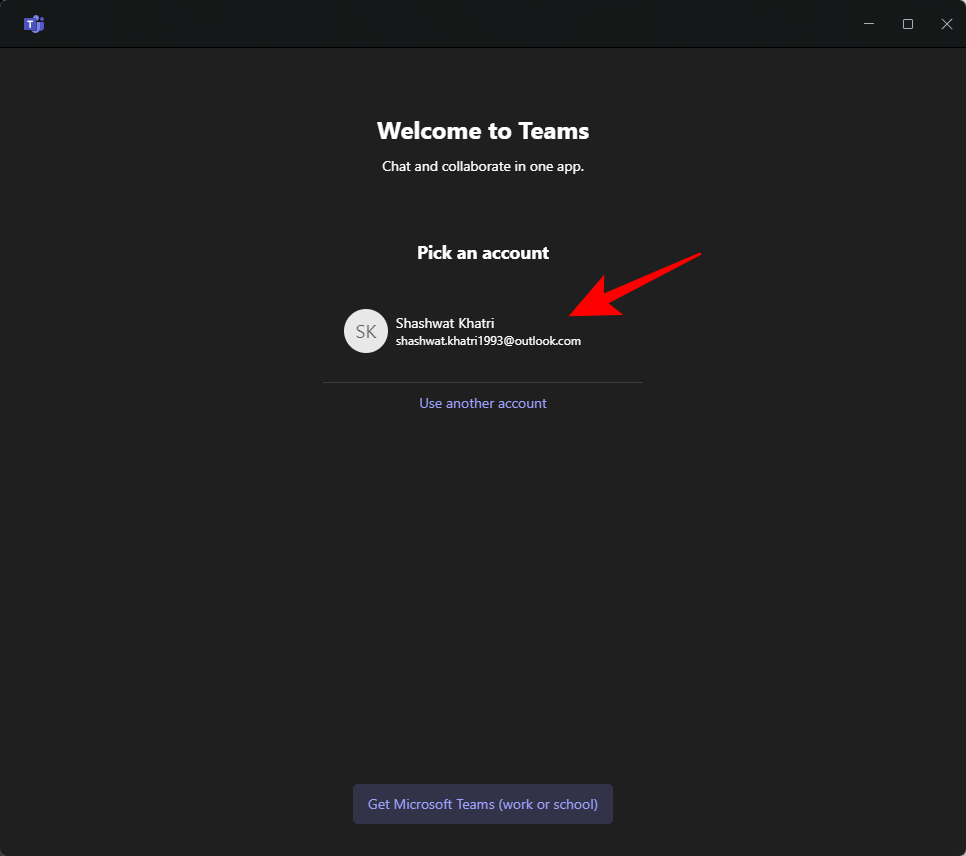
Þegar þú hefur skráð þig inn verður Microsoft Teams appið tilbúið og þú getur hafið samskipti við tengiliðina þína.
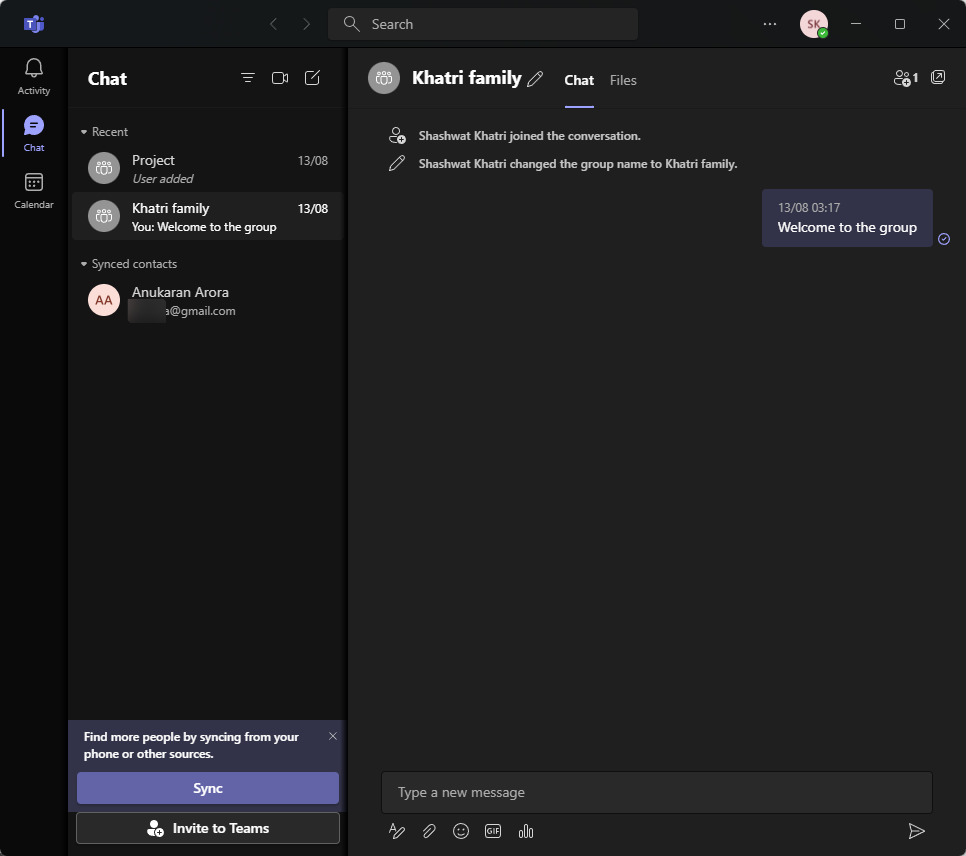
Með því að smella á 'Spjall' táknið á verkefnastikunni birtist listi yfir nýlega tengiliði þína svo þú getir haldið áfram að hafa samskipti við þá, hefja nýtt spjall eða bjóða þeim á sýndarfund.
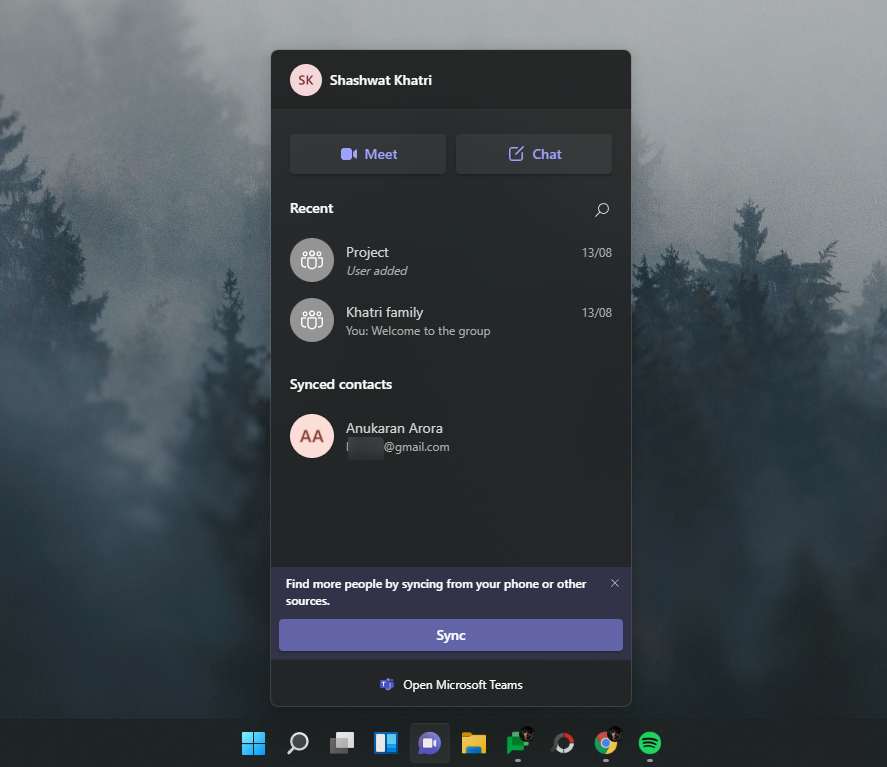
Ef þú vilt ekki að 'spjallið' liðanna birtist á verkefnastikunni þinni, þá þarftu að gera þetta:
Hægrismelltu á verkefnastikuna og veldu Stillingar verkefnastikunnar .
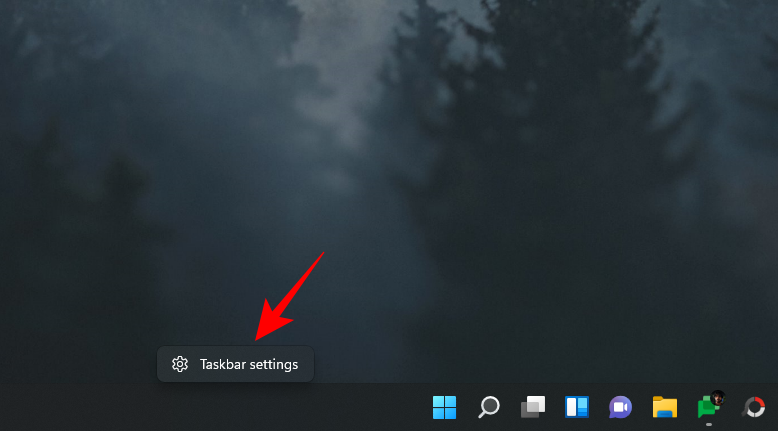
Slökktu síðan á Spjallum .
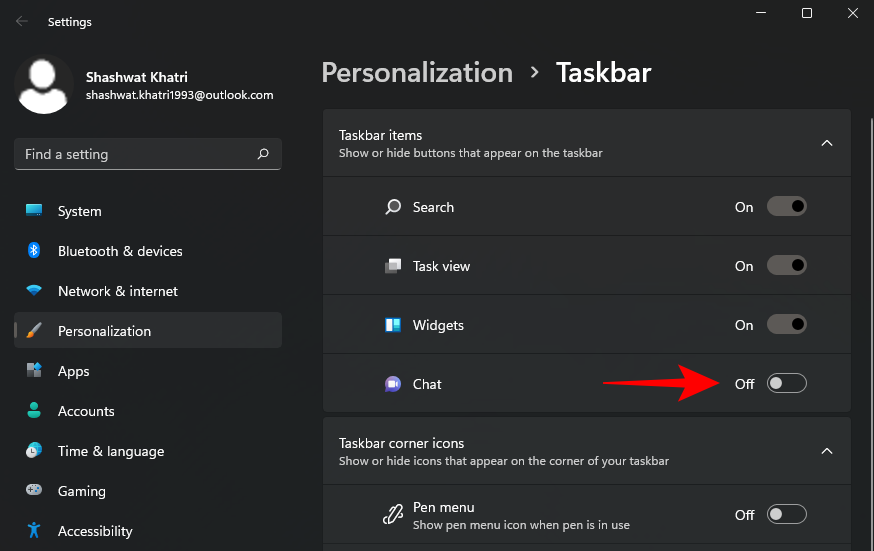
Úff, þú getur líka fjarlægt Teams Chat táknið af verkefnastikunni þinni. Sjá leiðbeiningar hér að neðan.
Lestu: Hvernig á að fjarlægja Microsoft Teams Chat af verkefnastikunni
7. Notaðu mörg skjáborð
Getan til að nota mörg sýndarskjáborð á Windows er annar af þessum eiginleikum sem hafa verið til í nokkurn tíma en var ekki eins aðgengilegur og hann er á Windows 11.
Þessi 'Task View' hnappur er nú fáanlegur beint af verkefnastikunni. Með því að sveima yfir það birtast skjáborðin sem þú ert að nota sem og möguleika á að bæta við nýju skjáborði.
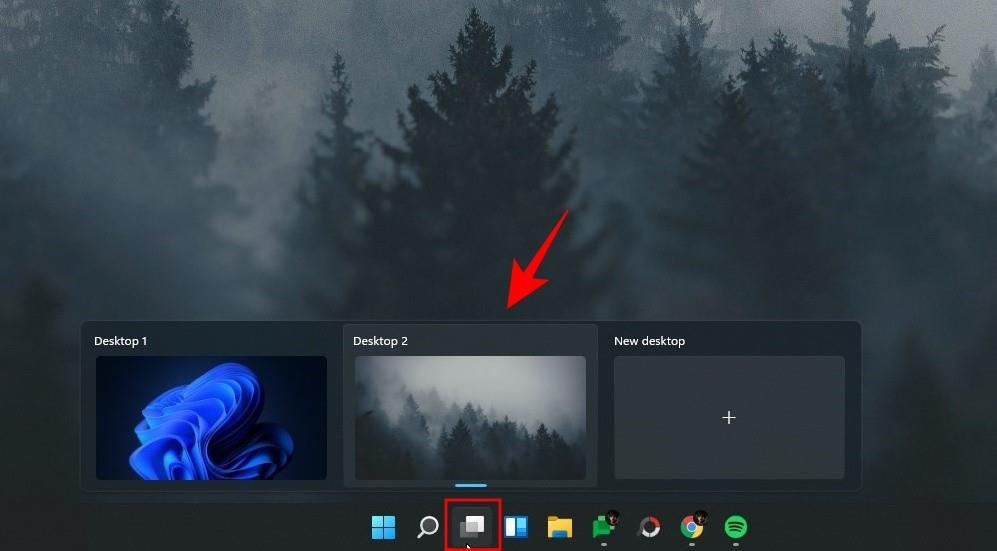
Með því að smella á Task View valmöguleikann birtast allir opnir gluggar á núverandi skjáborði. Þú getur dregið hvaða glugga sem er á nýtt sýndarskjáborð og látið hann birtast þar.
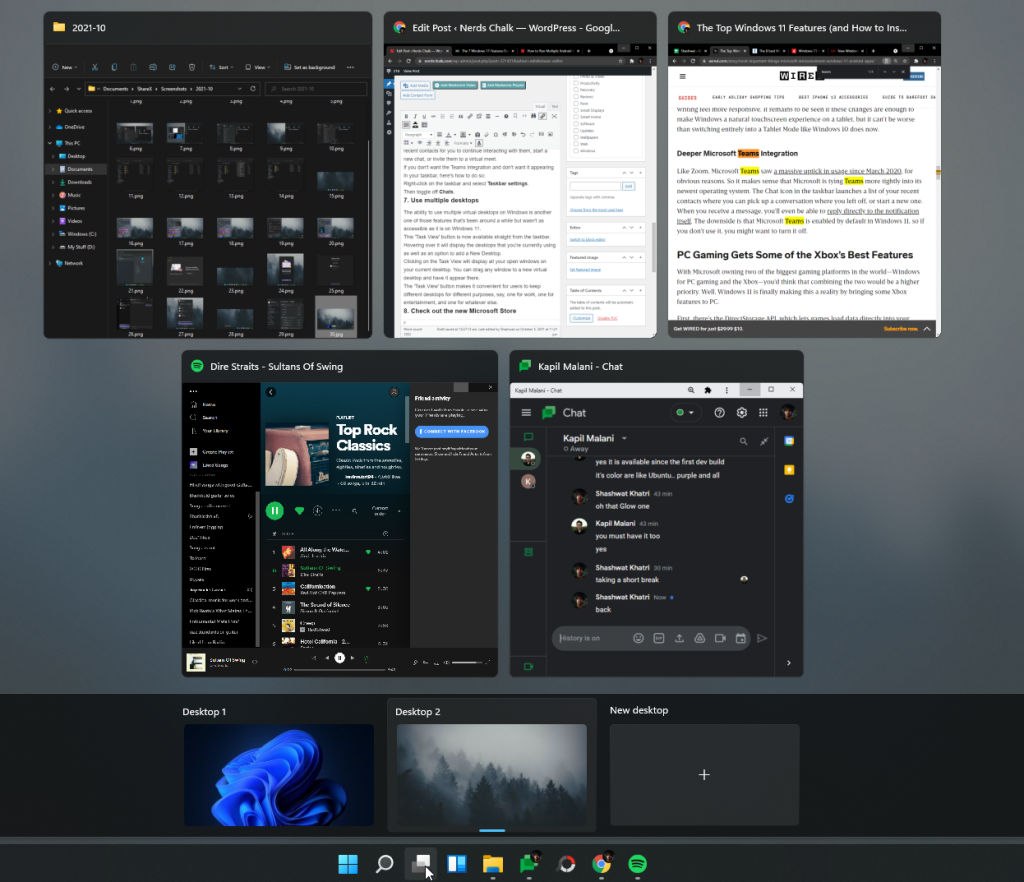
The ‘Task View’ button makes it convenient for users to keep different desktops for different purposes, say, one for work, one for entertainment, and one for whatever else.
8. Check out the new Microsoft Store
Windows Store now goes by the name of Microsoft Store. But the change isn’t just nominal; there are a variety of changes that both developers and end-users would greatly benefit from.
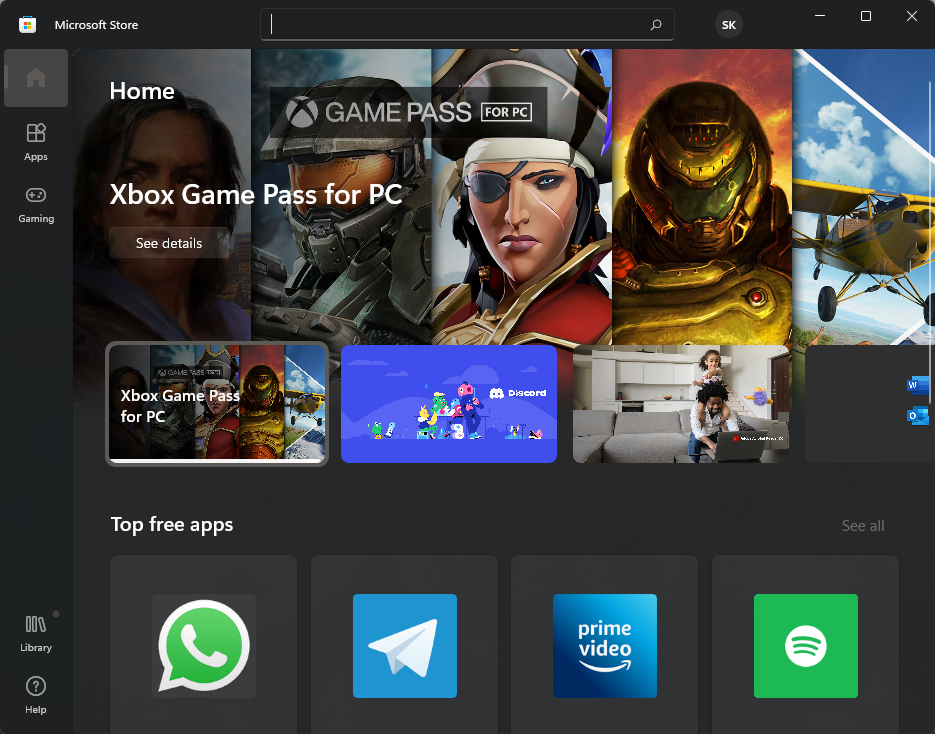
Game developers can already upload win32 versions of their apps on Microsoft Store, and now, that convenience is being afforded to other app developers as well.
But the best bit is that Microsoft is also bringing Android apps to Windows. Though the mechanism for this is quite strange, that is, through the Amazon Appstore, the end result would be that users will be able to search for and use Android apps on Windows. But this also means that users will have to sign in to their Amazon account instead of their Google account.
Though the idea is yet to materialize in its full form for Windows users, only time will tell how effective it is in getting more developers to bring their apps to the Microsoft Store and for users to use Android apps on their Windows 11 PC.
9. Open File Explorer to ‘This PC’
This is a slight modification, but one that will make it much more convenient for users to get to ‘This PC‘ when they open File Explorer. By default, when you open File Explorer, you’re taken to ‘Quick Access’. Here’s how to change that:
Press Win + E to open File Explorer. Alternatively, click on it in the taskbar.
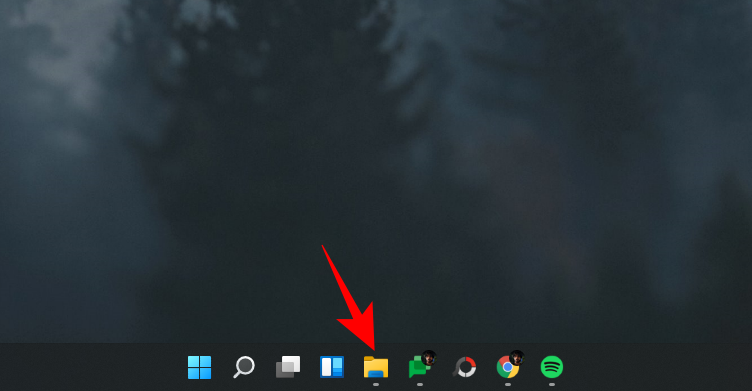
Click on the ellipsis icon (More options) in the toolbar above.
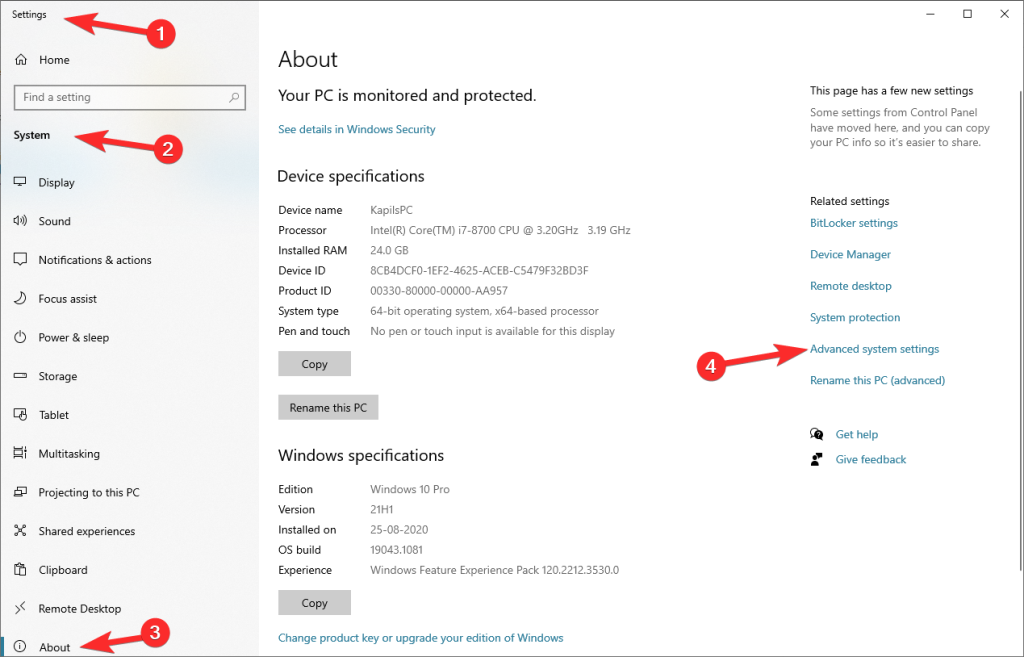
Then click on Options.
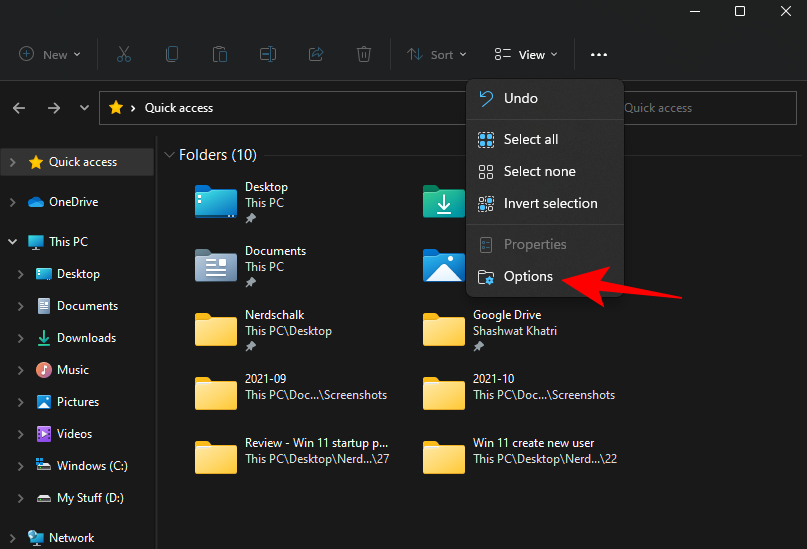
In the ‘Folder Options’ window, click on the drop-down menu next to ‘Open File Explorer to’.
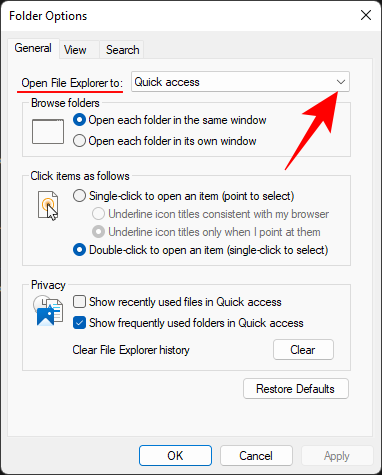
Select This PC.
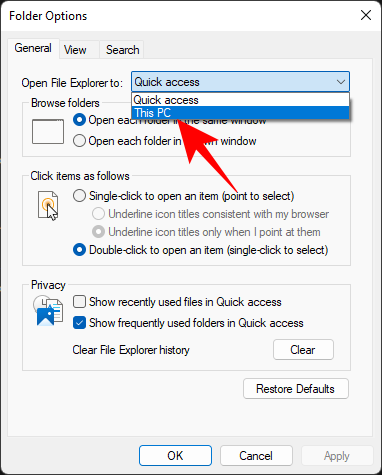
Then click on OK.
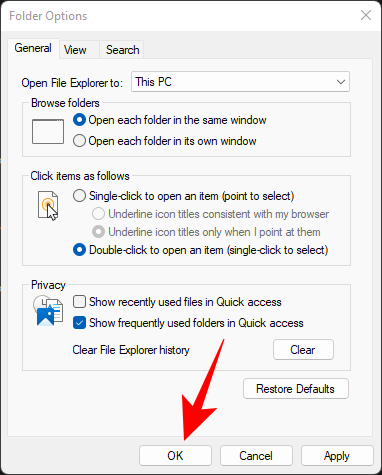
Now, whenever you open File Explorer, you’ll be taken directly to ‘This PC’.
Related: Where is ‘My Computer’ on Windows 11? How to Find ‘This PC’ Easily!
10. Customize the Action Center
The Action Center, or the Quick Settings Menu as it is also called, has received a major revamp. It is accessible from the right side of the taskbar by clicking on the Wi-Fi, speaker, or battery icon.
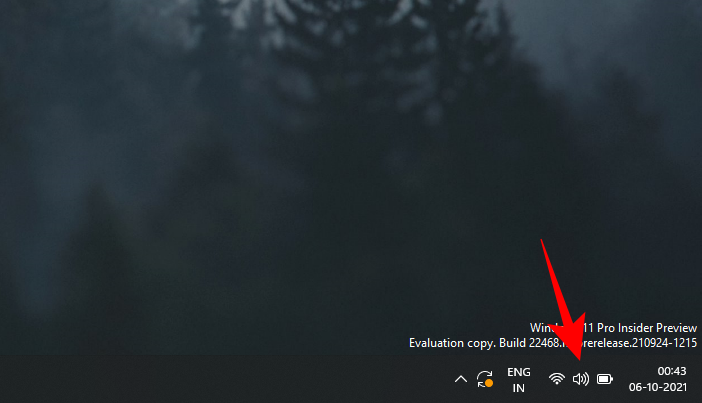
This is where you’ll be able to turn on/off Wi-Fi, Bluetooth, Airplane mode, focus assist, and other featured shortcuts.
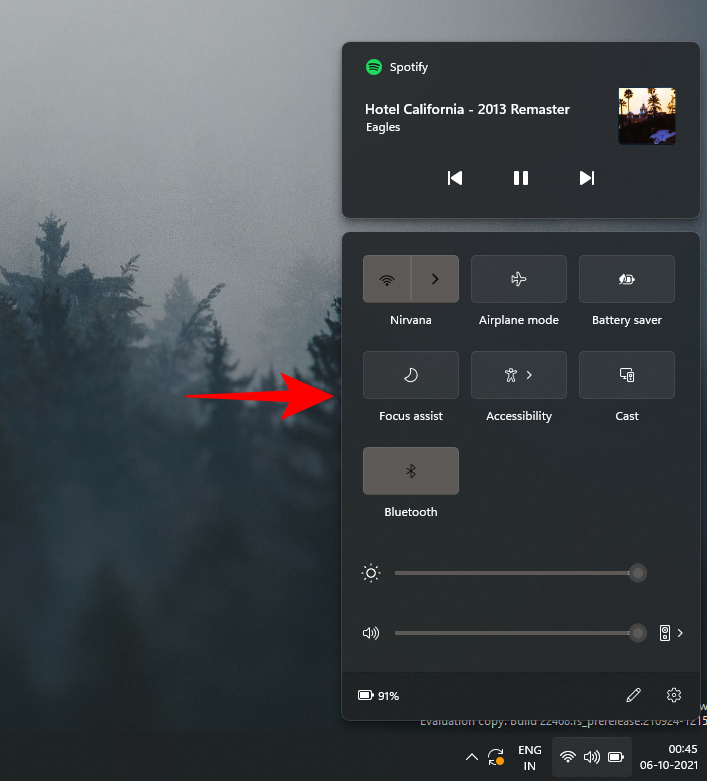
To edit which options appear in the Action Center, refer to our complete guide on How to Add, Remove, or Change Order of Shortcuts in Windows 11 Action Center.
So these were the top 10 things to do that we think you would greatly benefit from when you first boot up to Windows 11.
RELATED